 Dragana Gordic – Adobestock
Dragana Gordic – AdobestockAnleitungen und Tutorials zu Minol Direct
Ihr Online-Service-Portal bei Brunata Minol
Im Portal von Brunata Minol können Sie unsere umfangreichen Online-Services nutzen. Egal, ob Sie Ihre Ablesungen im Blick behalten, Zwischenablesungen vornehmen oder mit unseren Abrechnungsexperten in Kontakt treten wollen.
Sie sehen gerade einen Platzhalterinhalt von YouTube. Um auf den eigentlichen Inhalt zuzugreifen, klicken Sie auf die Schaltfläche unten. Bitte beachten Sie, dass dabei Daten an Drittanbieter weitergegeben werden.
Mehr InformationenAnleitungen, Tutorials und Videos zu Minol Direct
Auf dieser Seite finden Sie alles rund um unser Online Portal Minol direct.
- Minol Direct – Funktionen und Services
- uVI Status der Liegenschaften in Minol direct online verwalten
- Anleitung für die Rechteverwaltung im eMonitoring
- Montage- und Ablesebehinderungen für Messgeräte in Minol direct online verwalten
- Legionellenprüfung in Minol direct online verwalten
- Gruppenverwaltung in Minol direct online verwalten
- Online Bestellung eMonitoring über Minol direct
- Ausfüllhilfen
Minol Direct – Funktionen und Services
Ihr Online-Service-Portal bei Brunata Minol
Die Brunata Minol Internet-Services funktionieren mit den meisten Browsern problemlos. Sollten Sie dennoch Darstellungsfehler oder andere Probleme haben, empfehlen wir Ihnen, auf alternative Browser auszuweichen.
Abrechnung Online
Abrechnung online ist eine übersichtliche Oberfläche für alle Verwalter die auf den Abrechnungsdruck verzichten möchten und stattdessen ihren Wohnungseigentümern und Mietern die Abrechnung in digitaler Form zukommen lassen wollen. Im Servicemodul Abrechnung Online behalten Sie den Überblick und erkennen beispielsweise, welche Unterlagen bereits abgeholt wurden. Beim Download der Abrechnung besteht die Option zwischen einzelnen Nutzerabrechnungen oder den gesamten Unterlagen in einer ZIP-Datei. Ihre Vorteile von Abrechnung Online liegen auf der Hand: Kein Papier mehr, schnellere Leistungserstellung und Kostenersparnis durch Wegfall im Belegfluss.
Weitere Informationen zur papierlosen Brunata Minol Abrechung online
Ablesung direct
Mit Ablesung direct können Sie online den Auftragsstatus der elektronischen Ablesung vor Ort verfolgen. Sie sehen, welches Brunata Minol Servicebüro zuständig ist, wann die Anmeldung erfolgte und wann die Ablesung stattfand. Sofort nach der Ablesung bekommen Sie als Verwalter und Vermieter Einsicht in die Ablesebelege. Bei Bedarf können Sie diese selbst speichern, ausdrucken oder per Mail an Wohnungseigentümer und Mieter weiterleiten.
Kostenaufstellung direct
Mit Kostenaufstellung direct erfassen Sie online Ihre jährliche Heizkostenzusammenstellung mit allen umzulegenden Brennstoff- und Nebenkosten. In der Nutzeraufstellung ändern Sie Nutzernamen, geben Eigentümerwechsel oder Mieterwechsel an und tragen Vorauszahlungen ein. Das manuelle Eintragen in Papier-Formulare und das Verschicken per Post entfällt. Für größere Liegenschaftsbestände nutzen Sie die Gruppenverwaltung.
Zwischenablesung bestellen
Bei Auszug eines Nutzers ist nach den Bestimmungen der Heizkostenverordnung eine Zwischenablesung durchzuführen, um im Rahmen der Jahresabrechnung die Verbrauchskosten auf ausgezogenen und neuen Nutzer trennen zu können. Im Online-Portal erteilen Sie Ihren Auftrag für eine Zwischenablesung an Brunata Minol. Der Ableseauftrag geht dann direkt an die zuständige Brunata Minol Niederlassung. Von dort erhalten Sie eine Bestätigung über den geplanten Zwischenablesetermin.
Zwischenablesung direct
Wenn Sie bei anstehenden Nutzerwechseln selbst ablesen möchten, laden Sie sich über Zwischenablesung direct ein selbst ausdruckbares Ableseformular mit aktuellen Nutzer- und Gerätedaten herunter. So wird kein Messgerät vergessen. Anschließend übermitteln Sie die selbst aufgenommenen Ablesewerte über Zwischenablesung direct an den Brunata Minol Abrechnungsservice. Durch die Selbstablesung bei Nutzerwechseln sparen Sie die Kosten, die sonst für Anfahrt und Ablesung durch den Brunata Minol-Ablesedienst entstehen. Dieser Service steht Ihnen auf Wunsch selbstverständlich weiter zur Verfügung
Datenaustausch direct
Wenn Sie eine Verwaltersoftware verwenden, die den Standard-Datenaustausch mit Messdienstleistern unterstützt, ist der Datenaustausch via Internet eine optimale Lösung für Sie. Brunata Minol unterstützt den weitgehend automatisierten Datentransfer für die Abrechnung. Das reicht von der Übermittlung der Nutzerdaten mit Vorauszahlungen und Nutzerwechseln bis hin zur Übermittlung der zu verteilenden Kosten für die Heiz- und Nebenkostenabrechnung. Auch die Abrechnung selbst kann auf diese Weise bis zum Volldatentausch auf elektronischem Weg übertragen werden.
Wenden Sie sich bitte an Ihren Brunata Minol Ansprechpartner. Wir finden gemeinsam die am besten zu Ihnen passende digitale Lösung für den Datenaustausch.
Postfach in Minol direct
Minol direct bietet Ihnen für die Kommunikation mit Ihren Brunata Minol Abrechnungsexperten ein übersichtliches Postfach. Erreicht Sie dort eine Mitteilung, erhalten Sie automatisch eine Benachrichtigung per E-Mail. Mit Hilfe des Postfaches können Sie Brunata Minol unmittelbar aus dem Portal heraus kontaktieren – ohne Umwege über ein E-Mail-Programm. Außerdem können Sie Ihre Nachricht direkt einer Liegenschaft zuordnen und Anhänge einfügen. Ihr Postfach lässt sich nach Liegenschaften filtern. Selbstverständlich ist dieser Service datenschutzkonform, denn alle Daten werden innerhalb einer passwortgeschützten Umgebung ausgetauscht.
Rauchwarnmelder direct
Ist Brunata Minol mit der jährlichen Funktionsprüfung Ihrer Rauchwarnmelder betraut, können Sie den jeweils aktuellen Service-Status beobachten. Sie erhalten online alle Informationen zum vorgesehenen und danach zum abgeschlossenen Prüftermin der Rauchmelder und einen Zustandsstatus aller installierten Geräte. Bei Bedarf können Sie PDF-Dateien einzelner oder aller Prüfprotokolle abrufen.
Mehr zum Brunata Minol Rauchmelder-Service mit Rundum-Schutz
Legionellenprüfung direct
Ist Brunata Minol mit der Trinkwasseruntersuchung auf Legionellose beauftragt, sind in diesem Service-Modul alle wichtigen Informationen abrufbar. Dazu zählen insbesondere der aktuelle Prüfstatus, sowie der geplante oder abgeschlossene Prüftermin. Nach durchgeführter Legionellose-Prüfung steht der Prüfbericht online bereit. Ältere Prüfberichte werden archiviert. So können Vermieter stets nachweisen, dass sie die gesetzlich geforderte Legionellenprüfung erfüllt haben.
Mehr zur Brunata Minol Legionellenprüfung
Legionellenprüfung in Minol direct einfach online verwalten
Energieausweis direct
Bestellen Sie den alle zehn Jahre fälligen verbrauchs- oder bedarfsbasierten Energieausweis für Ihr Wohngebäude online. Seit 2009 ist es Pflicht für alle Gebäudeeigentümer, schon Miet- und Kaufinteressenten einen Energieausweis vorlegen. Als Kunde mit Brunata Minol direct Zugang können Sie den erforderlichen Energieausweis online bestellen. Bei Fragen wenden Sie sich bitte an Ihren Ansprechpartner der Service-Abteilung Dienstleistung und Abrechnung.
Mehr zu Brunata Minol Energieausweisen
Reparaturauftrag direct
Über das Modul Reparaturauftrag können Sie uns Reparaturaufträge unabhängig von der Erreichbarkeit eines Sachbearbeiters und ohne Telefonwartezeiten direkt an Minol übermitteln. Zusätzlich haben Sie die Möglichkeit Ihre erteilten Aufträge von der Auftragserteilung bis zur Erledigung zu verfolgen.
Montage- und Ablesebehinderung
Mit diesem Service haben Sie die Möglichkeit, Ihre offenen Montage- und Ablesebehinderungen einzusehen und an Minol zurückzumelden. Eine Bearbeitung über den Papierweg ist nicht mehr erforderlich. Durch den Wegfall im Belegfluss sparen Sie sich wertvolle Zeit und die Aufträge können schneller abgewickelt werden. Alle Meldungen zu Ihren Objekten sind pro Nutzeinheit transparent aufgelistet, wodurch Sie einen schnellen Überblick erhalten.
Mehr zur Online-Verwaltung von Montage- und Ablesebehinderungen für Messgeräte
Tutorial: Montage- und Ablesebehinderungen
Archiv direct
Mit Archiv direct können Sie alle abrechnungsrelevanten Dokumente im PDF-Format ansehen, lokal speichern, ausdrucken oder per Mail an Ihre Wohnungseigentümer und Mieter weiterleiten. Im Online-Archiv finden Sie alle Dokumente zur Brunata Minol Betriebskostenabrechnung der vergangenen Jahre. Das sind insbesondere Kosten- und Nutzeraufstellungen, Belege von allen Wohnungen für Haupt- und Zwischenablesungen, Gesamt- und Nutzerabrechnungen, Verbrauchsanalysen, Rechnungen und Energieausweise, die Brunata Minol ausgestellt hat. Ihr elektronisches Archiv ist übersichtlich nach Liegenschaften und Wohneinheiten geordnet.
eMonitoring
Für per Funk ablesbare Messgeräte bietet Brunata Minol ergänzend zur jährlichen Ablesung und Abrechnung ein eMonitoring an. Vermieter und Verwalter können damit die Verbrauchsentwicklung in ihren Liegenschaften online beobachten. Die grafisch aufbereiteten Datensichten auf den Gebäudebestand, auf ausgewählte Liegenschaften bis hin zu einzelnen Wohnungen oder selektierten Geräten sind von Wohnungsverwaltern und Vermietern individuell und dynamisch anpassbar. Archive mit Monats- und Jahreswerten stehen dabei ebenso zur Verfügung, wie angepasste downloadbare Berichte.
Digitales Postfach
Sie sehen gerade einen Platzhalterinhalt von YouTube. Um auf den eigentlichen Inhalt zuzugreifen, klicken Sie auf die Schaltfläche unten. Bitte beachten Sie, dass dabei Daten an Drittanbieter weitergegeben werden.
Mehr InformationenReperaturauftrag direct
Sie sehen gerade einen Platzhalterinhalt von YouTube. Um auf den eigentlichen Inhalt zuzugreifen, klicken Sie auf die Schaltfläche unten. Bitte beachten Sie, dass dabei Daten an Drittanbieter weitergegeben werden.
Mehr InformationenuVI Status der Liegenschaften in Minol direct online verwalten
Eine Einführung für Hausverwalter und Eigentümer zur Überwachung und Verwaltung der uVI Auskunft ihrer Liegenschaften
Die Verwaltung und Überwachung der uVI Auskunft in Liegenschaften kann eine anspruchsvolle Aufgabe sein, besonders wenn mehrere Objekte zu koordinieren sind. Insbesondere bei großen Liegenschaften ist es häufig schwierig, den Überblick zu behalten, wenn Umrüstungen oder Baubehinderungsprobleme auftreten.
Mit unserem Service können Sie jederzeit die aktuelle uVI Auskunft Ihrer Liegenschaften einsehen. Der Service hilft Ihnen, Hindernisse schnell zu identifizieren und zu bearbeiten, um Verzögerungen zu vermeiden und die Effizienz Ihrer Liegenschaften zu steigern.
Effiziente Verwaltung der uVI Auskunft
Mit unserem digitalen Service haben Sie ein modernes Werkzeug zur Hand, das alle relevanten Daten Ihrer Liegenschaften übersichtlich darstellt. Sie können die uVI Auskunft-Daten jederzeit überprüfen und Hindernisse effizient bearbeiten.
Die digitale Verwaltung ermöglicht es Ihnen, fehlende Dienstleistungsgruppen wie Heizung, Warmwasser oder Kaltwasser schnell zu erkennen und Maßnahmen zu ergreifen. So sparen Sie Zeit und sorgen für einen reibungslosen Ablauf der Umrüstungen Ihrer Liegenschaften.
Was ist der uVI Status?
Das uVI Kennzeichen ist eine einmalige Prüfinstanz, die feststellt, ob in einer Nutzeinheit für die Bereiche Heizung, Warmwasser oder Kaltwasser alle Voraussetzungen erfüllt sind, um die unterjährigen Verbrauchsinformationen bereitstellen zu können. Zur Erreichung dieses Status gehören je Dienstleistungsgruppe folgende Kriterien:
- Status Neumontage abgeschlossen erreicht
- 100% Umrüstungsquote
- 100% Heizkörperbewertung (wenn HKV vorhanden)
- 100% Empfangsquote aller Geräte zu mind. einem Monatsstichtag
Die uVI Auskunft wird für jede Dienstleistungsgruppe einer Nutzeinheit einmalig festgestellt, mit einem Datum versehen und anschließend nicht mehr verändert.
Sie sehen gerade einen Platzhalterinhalt von YouTube. Um auf den eigentlichen Inhalt zuzugreifen, klicken Sie auf die Schaltfläche unten. Bitte beachten Sie, dass dabei Daten an Drittanbieter weitergegeben werden.
Mehr InformationenEinstieg über Minol direct
Geben Sie dort Ihre Kundennummer und das dazugehörige Passwort ein, um sich in Ihrem Benutzerkonto anzumelden.
Öffnen Sie einen Browser und navigieren Sie zur offiziellen Minol Direct Website.
- Auf der Startseite finden Sie das Login-Feld.
- Öffnen Sie den Reiter „Services“.
- Wählen Sie hier die Option „uVI Auskunft“ aus.
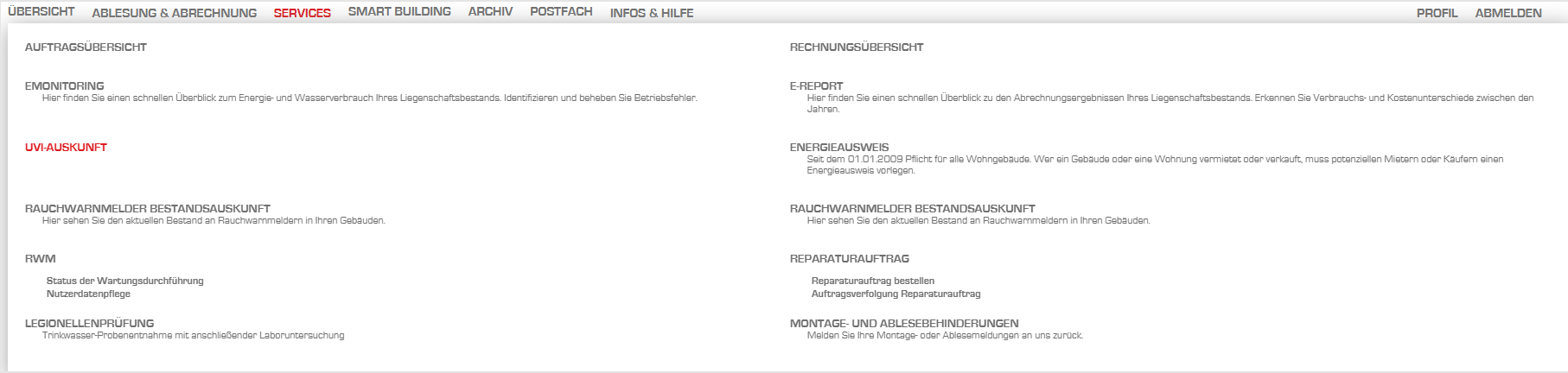
Oberflächenbeschreibung
Übersicht der Liegenschaften und deren Status
Die erste Ebene bietet eine klare Übersicht über alle Liegenschaften, die Sie verwalten. Hier sind alle relevanten Daten zu den Objekten aufgelistet:
- Objektadresse: Jede Zeile zeigt die Adresse und die zugehörige Objektnummer.
- Gerätetechnik: In dieser Spalte sehen Sie, ob die Liegenschaft mit konventioneller Technik oder mit Funktechnik ausgestattet ist.
(Hinweis: Bei konventioneller Technik ist keine uVI-Bereitstellung möglich.) - Im oberen rechten Bereich der Tabelle wird angezeigt, wie viel Prozent Ihres Gesamtbestandes mit Funk- oder konventioneller Technik ausgerüstet sind.
- Umrüstung: Die Umrüstungsanzeige informiert darüber, ob Minol bereits mit der Durchführung der Umrüstung beauftragt wurde. Zusätzlich wird das geplante Startdatum der Umrüstung angezeigt.
- uVI Status: In dieser Spalte wird der aktuelle Status der Liegenschaft angezeigt. Dies gibt Ihnen sofort einen Überblick über den Stand der Umrüstung und Bereitstellung jeder Liegenschaft.
Der Status wird in Prozent angegeben und durch farbliche Markierungen deutlich gemacht - uVI Vertrag: Diese Spalte zeigt, welcher Vertrag für die jeweilige Liegenschaft besteht (z.B. „eMonitoring“), sodass Sie den Vertragstyp auf einen Blick sehen können.

Detailansicht der Liegenschaft
Die Detailansicht zeigt Ihnen die Nutzeinheiten sowie die uVI Auskunft für die jeweiligen Dienstleistungsgruppen: Heizung, Warmwasser und Kaltwasser.
Oberhalb der Tabelle wird der Gesamtstatus für die gesamte Liegenschaft angezeigt. Der Prozentwert und die farbliche Markierung spiegeln den durchschnittlichen Status der Liegenschaft wider.
Jede Zeile enthält eine Nutzernummer und – falls vorhanden – die zugehörige derzeit gespeicherte die Vertragsnummer (Kontierungsnummer).
Dienstleistungsgruppe: Für jede Nutzeinheit zeigt die Detailansicht die uVI Auskunft innerhalb der einzelnen Dienstleistungsgruppen an:
- Heizung (HZG)
- Warmwasser (WW)
- Kaltwasser (KW)
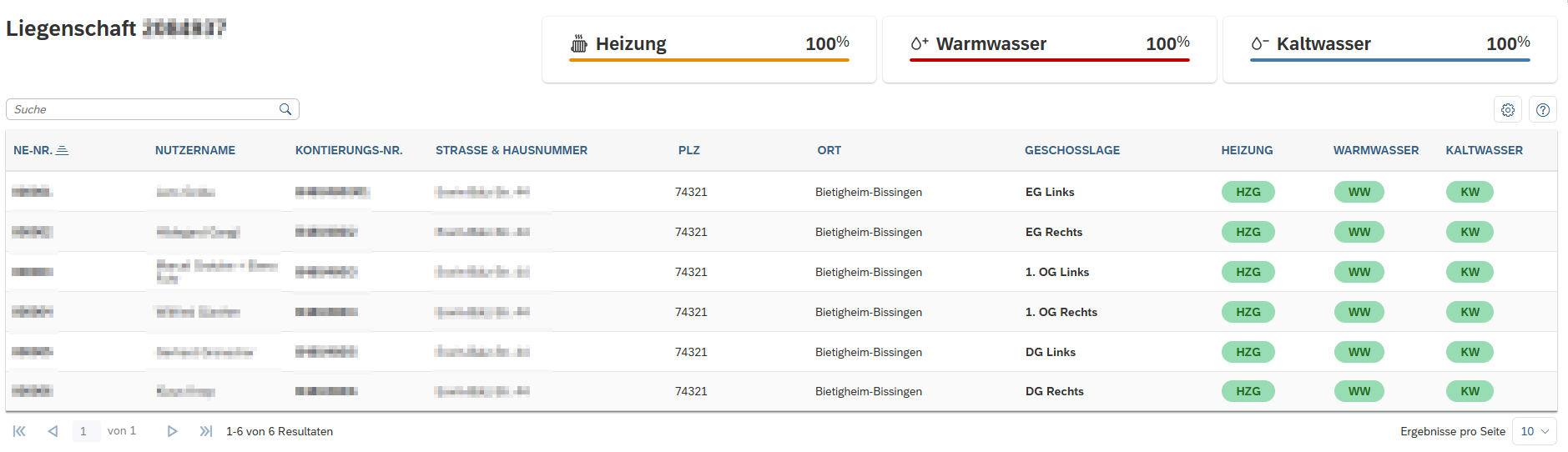
Beschreibungen der Oberflächenfunktionen
Suchfunktion
- Beginnen Sie einfach mit der Eingabe und der Service zeigt Ihnen automatisch passende Ergebnisse an, basierend auf der Liegenschaftsnummer, Objektnummer, oder anderen Kriterien.
- Ab dem dritten eingegebenen Zeichen wird die Suche gestartet und filtert die Liste automatisch.
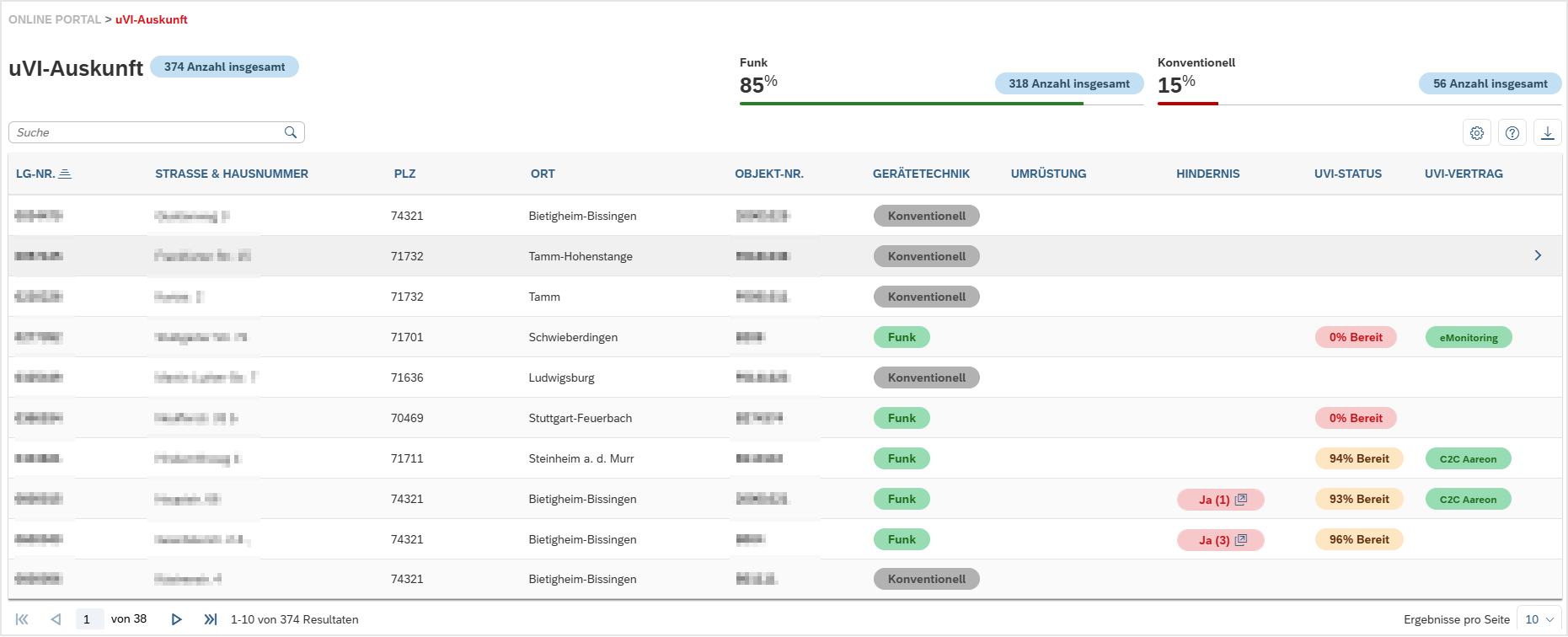
Personalisieren
- Sie haben die Möglichkeit Tabellen Ihren Wünschen entsprechend anzupassen. Aktivieren Sie hierzu das Icon am oberen rechten Tabellenrand.
- Jetzt können Sie entscheiden, welche Spalten Sie sich gerne anzeigen lassen möchten, zusätzlich sehen Sie, ob eine entsprechende Filterung aktiv ist. Dies erkennen Sie am dem rot hervorgehobenen Symbol.
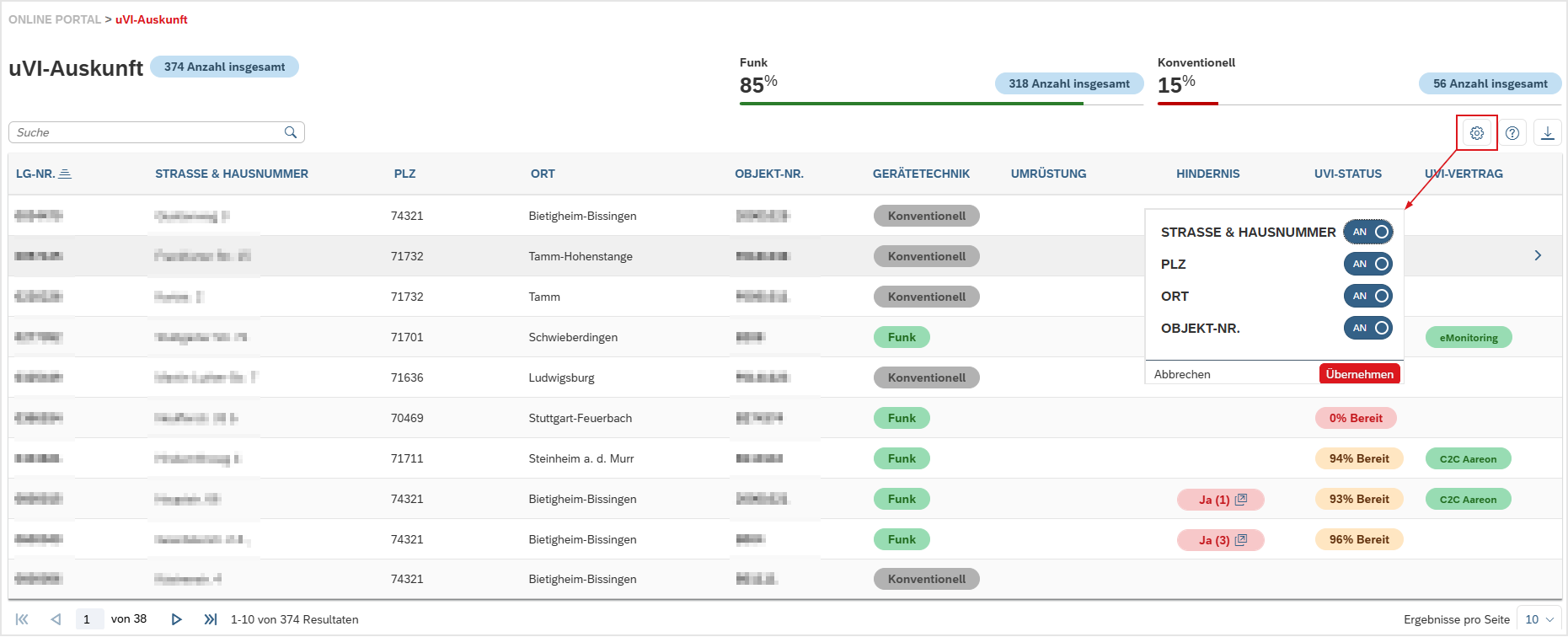
Informationsicon
- In der Bestandsansicht finden Sie ein Informationsicon. Wenn Sie darauf klicken, erhalten Sie eine Übersicht mit Erklärungen zu den Begrifflichkeiten, die in der Bestandsansicht verwendet werden. Dies hilft Ihnen, die Inhalte und Funktionen besser zu verstehen.
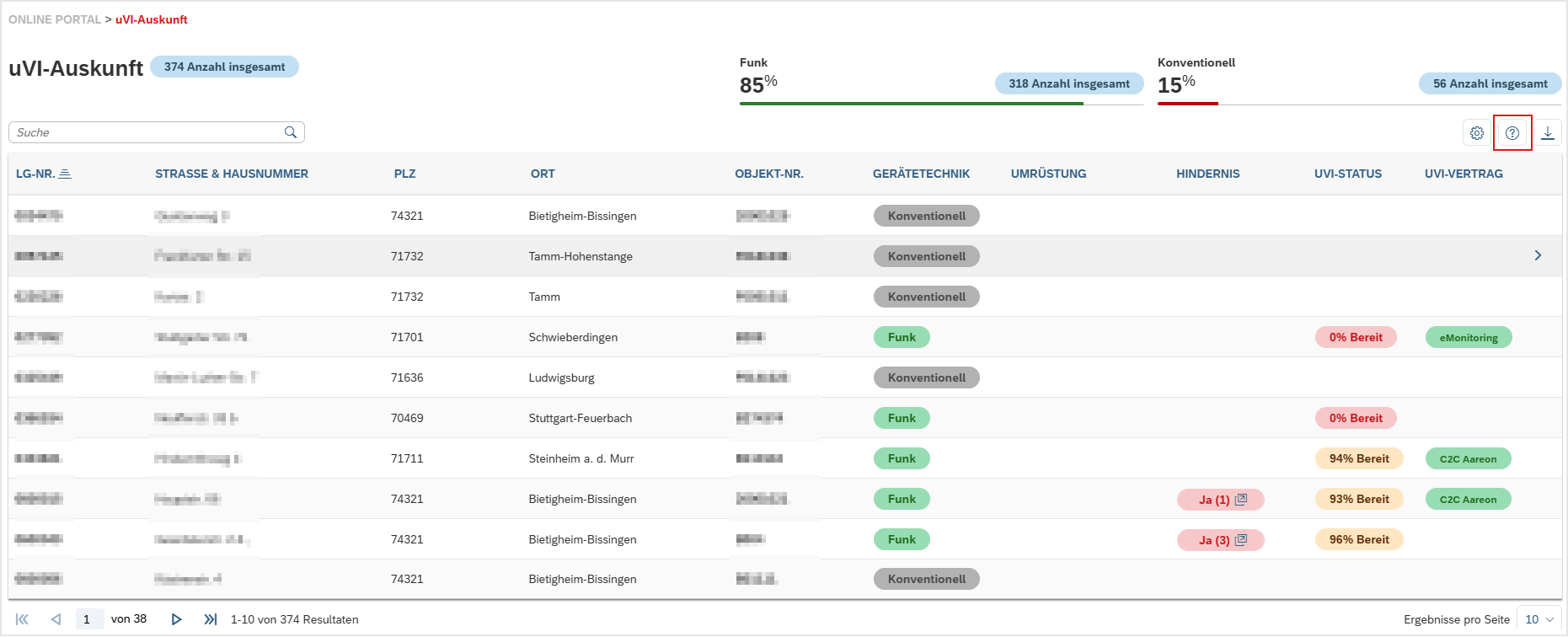
Download
- Über den Download-Button können Sie eine Excel-Tabelle mit allen Daten auf Liegenschafts- und Nutzerebene herunterladen.
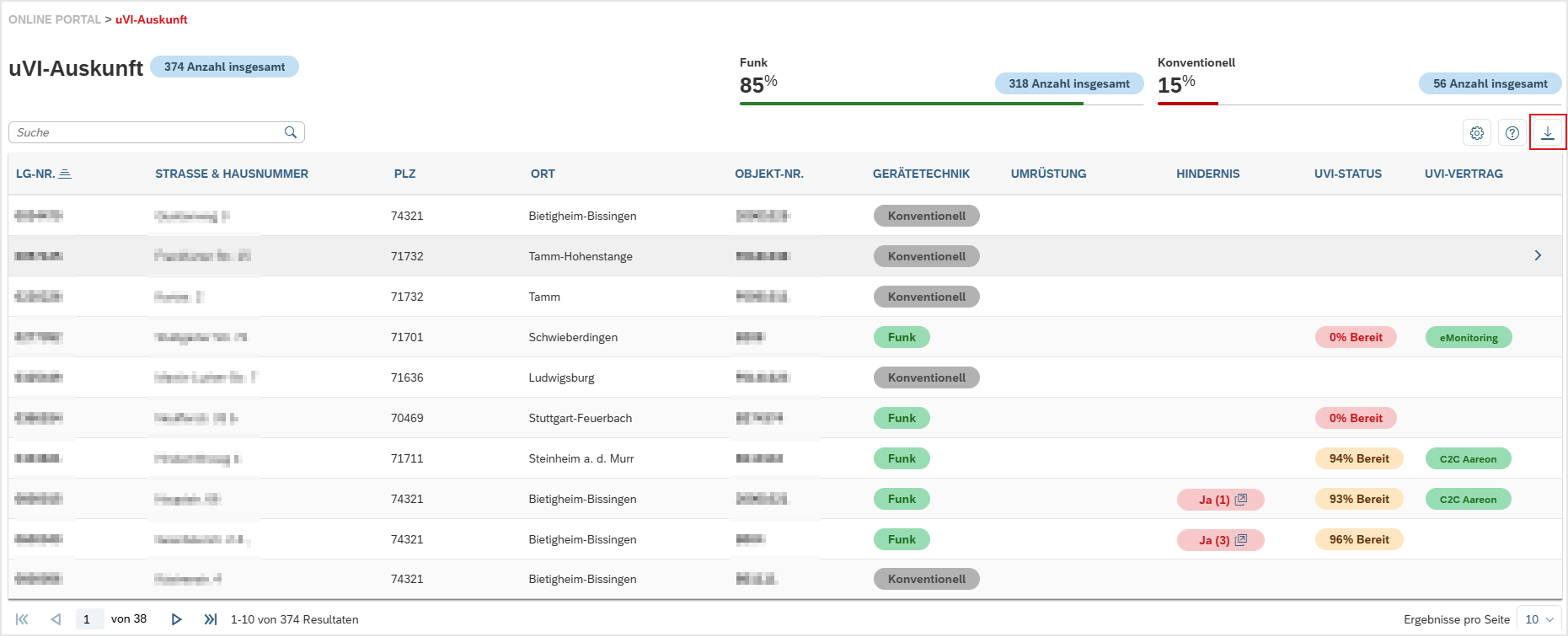
Hindernis
In der Übersicht gibt es eine „Hindernis“-Spalte, die anzeigt, ob es für das jeweilige Objekt Montagebehinderungen vorliegen, die den Fortschritt der Umrüstung und somit die Bereitstellung der Verbrauchsdaten blockieren könnte.
Zusätzlich sehen Sie direkt die Anzahl der Baubehinderungen, die für diese Liegenschaft gemeldet wurden.
Durch einen Klick auf den Button gelangen Sie direkt zur Baubehinderungsanzeige dort sehen Sie detaillierte Gründe zu den Ursachen und können aktiv bei der Behebung behilflich sein. Sie müssen also nicht extra den Service wechseln, um die Baubehinderungsanzeigen einzusehen und rückzumelden – alles passiert nahtlos innerhalb der Oberfläche.
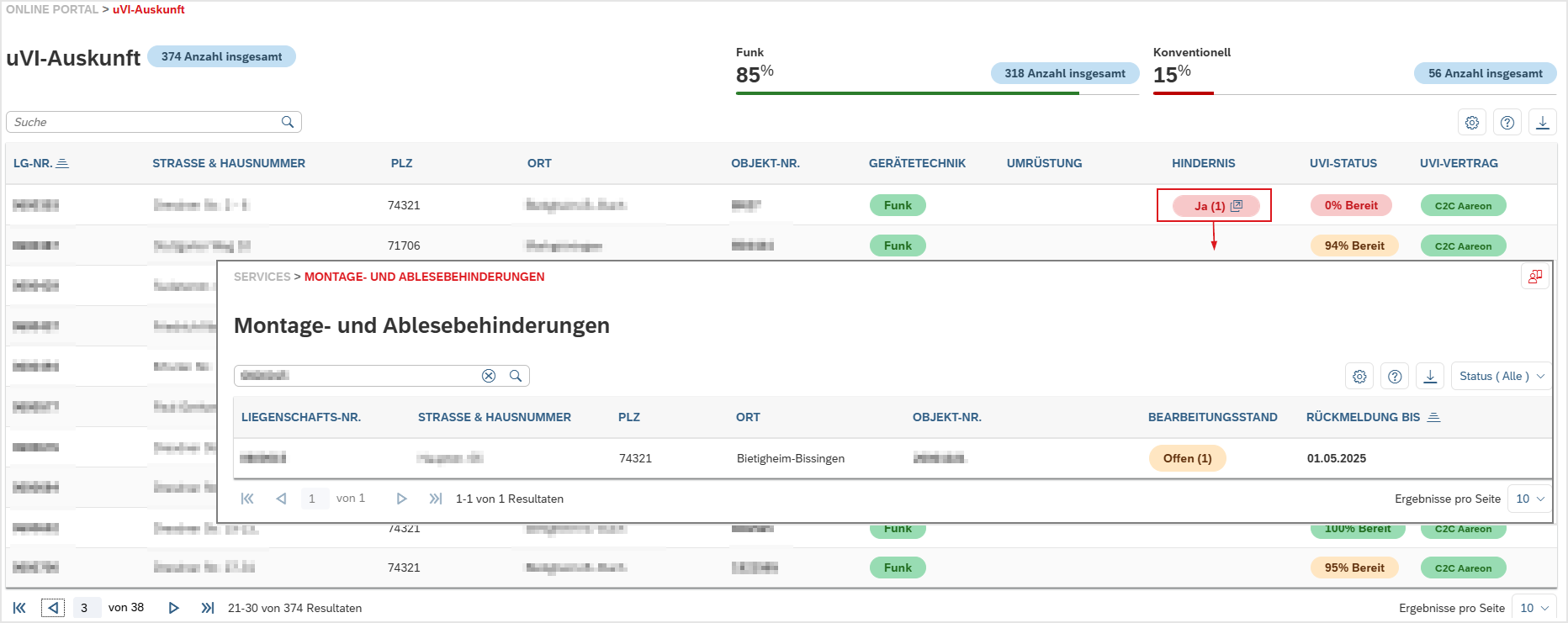
Bewohner haben die Möglichkeit, eigenständig ein neues Passwort anzufordern. Durch einen Klick auf „Kennwort vergessen“ öffnet sich die entsprechende Eingabemaske. Dort gibt der Bewohner seine E-Mail-Adresse ein, um einen Verifizierungscode an die hinterlegte Adresse zu erhalten. Anschließend kann der erhaltene Prüfcode in das Eingabefeld eingetragen werden, woraufhin der Bewohner ein neues Passwort festlegen kann.
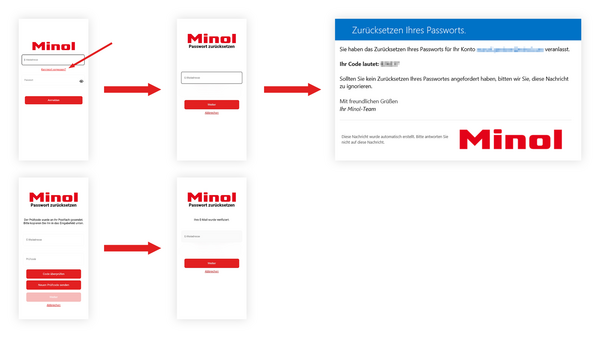
Anleitung für die Rechteverwaltung im eMonitoring für unterjährige Verbrauchsinformationen (uVI)
Schnellanleitung
- Login im Online-Service-Portal Minol direct
- Menüpunkt Profil und dort Rechteverwaltung Nutzerportal wählen.
- Nutzer auf Aktiv setzen.
- Namen, Anschriften, Einzugs- und Auszugsdaten der Nutzer auf Richtigkeit prüfen.
- E-Mail-Adressen pflegen.
- Zugangsdaten per Mail versenden.
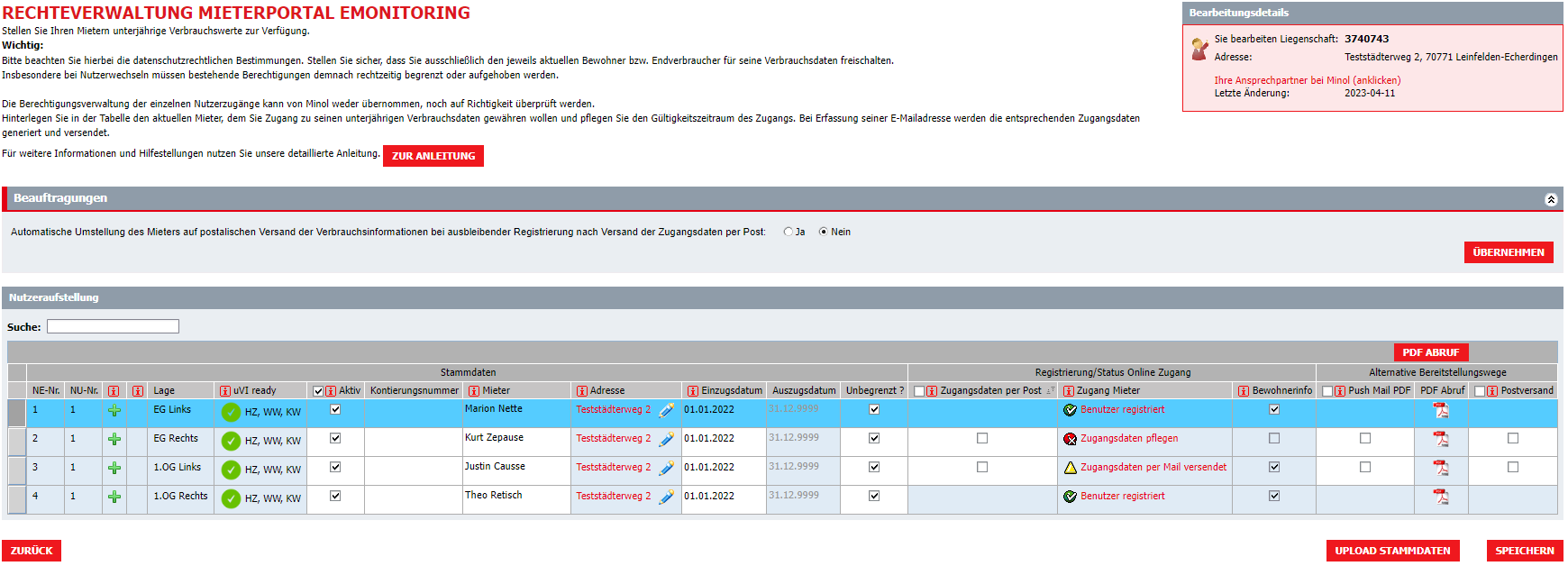
Aufruf der unterjährigen Verbrauchsinformationen aller Nutzer:
Einen Überblick über die visualisierten Verbrauchsdaten Ihrer Liegenschaften finden Sie nach der Anmeldung im Onlineportal unter dem Menüpunkt „Services“ und dort bei der Anwendung „eMonitoring“.
Aufruf der Rechteverwaltung:
Die Rechteverwaltung erreichen Sie über den Menüpunkt „Profil“ und dort bei Aufruf der Anwendung „Rechteverwaltung Nutzerportal“. Dort finden Sie das Modul zur Pflege und Steuerung der Nutzerzugriffe.
Hier finden Sie zunächst eine Übersicht über alle Ihre Liegenschaften, für die das eMonitoring vertraglich vereinbart ist. Durch die Auswahl einer gewünschten Liegenschaft über „Bearbeiten“ öffnet sich eine Nutzerübersicht mit diversen Funktionen. Für Liegenschaften, bei denen noch nicht alle technischen und systemischen Voraussetzungen erfüllt sind, ist die Schaltfläche „Bearbeiten“ zunächst noch ausgegraut.
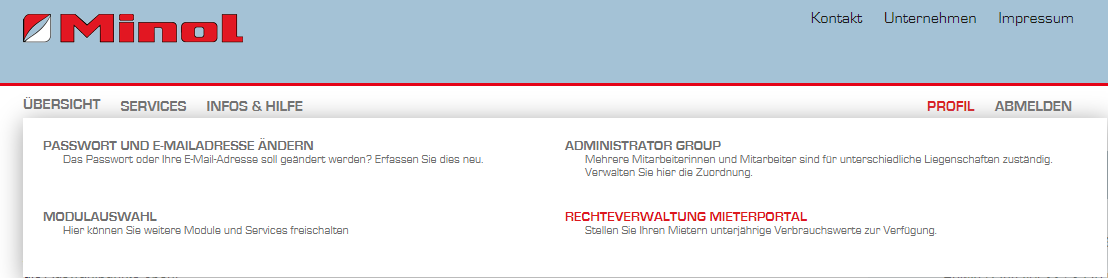
Benutzerdaten pflegen:
- Die in der Nutzerübersicht dargestellten Nutzer kommen aus der Nutzeraufstellung, welche Sie uns mit der Beauftragung der Heizkostenabrechnung einmal jährlichen mitteilen.
- Für einen unterjährigen Zugriff ist es erforderlich, dass Sie diese Nutzerdaten hier immer auf dem aktuellen Stand halten. An der jährlichen Übermittlung für die Heizkostenabrechnung ändert sich aber nichts.
- Bevor die Verbrauchsdaten für eine Nutzeinheit und die jeweilige Verbrauchsart (z.B. Heizung) angezeigt werden können, müssen zunächst gewisse Prüfkriterien erfüllt werden. Hierzu gehören die vollständige Ausrüstung mit fernauslesbaren Zählern, im Falle von Heizkostenverteilern die vollständige Heizkörperbewertung, sowie die Erreichbarkeit aller Zähler dieser Verbrauchsart per Funk.
- Sobald eine Nutzeinheit diese Eintrittsschwelle passiert hat, erhält sie den Status „uVI ready“ und die Verbrauchsdaten werden prinzipiell darstellbar. Diesen Status je Nutzeinheit können Sie der Spalte „uVI ready“ entnehmen.
- Wichtig: Die Freischaltung der Nutzerzugänge können Sie jedoch unabhängig vom „uVI ready“ Status unmittelbar vornehmen. Dem Nutzer werden über seinen Zugang jedoch nur die Verbrauchsarten angezeigt, für die er bereits „uVI ready“ ist.
- Mit Klick auf „Aktiv“ aktivieren Sie einen oder alle Nutzer für die weitere Bearbeitung und Freischaltung. Wichtig: Die Aktivierung des Nutzers ist Voraussetzung, um die restlichen Funktionen der Anwendung nutzen zu können.
- Prüfen Sie zunächst, ob die Nutzernamen und deren Adressen richtig sind. Ist das nicht der Fall, klicken Sie auf das betroffene Feld und überschreiben Sie die vorhandenen Daten. Nutzerwechsel sind jedoch – wie gewohnt – über das grüne Pluszeichen zu pflegen.
- Prüfen Sie ebenfalls das Ein- und Auszugsdatum. Über diese Felder wird der Zeitraum der Daten begrenzt, der dem Nutzer im eMonitoring angezeigt wird.
- Wenn Sie den Haken für „Aktiv“ wieder entfernen, werden bereits bestehende Zugänge deaktiviert.
- Vergessen Sie bitte nicht, regelmäßig Ihre Eingaben zu speichern.
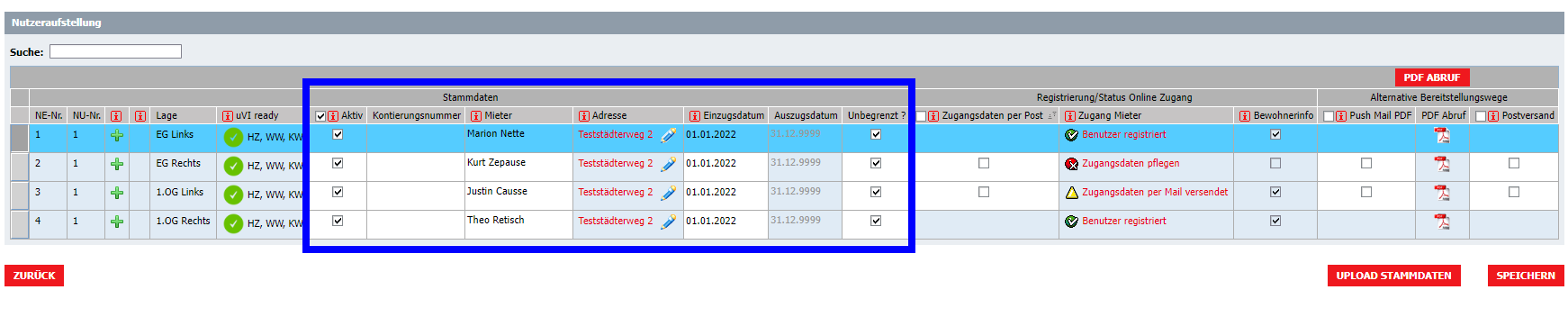
Benutzer freischalten per E-Mail bei bekannter E-Mail-Adresse:
Wenn Ihnen als Verwalter oder Vermieter die E-Mail-Adresse des Nutzers bekannt ist, können Sie den Zugang direkt anlegen:
- Über die Spalte „Zugang Nutzer“ können Sie die E-Mail-Adressen der Nutzer pflegen und den automatischen Versand der Zugangsdaten anstoßen. Der Nutzer erhält im Anschluss eine Mail mit einem Initialpasswort und kann sich mit diesem und seiner Mailadresse für das eMonitoring registrieren. Er erhält dadurch sowohl Zugriff über das Portal, als auch über die App.
- Den jeweiligen Status des Registrierungsvorgangs können Sie ebenfalls über die Spalte „Zugang Nutzer“ nachverfolgen.
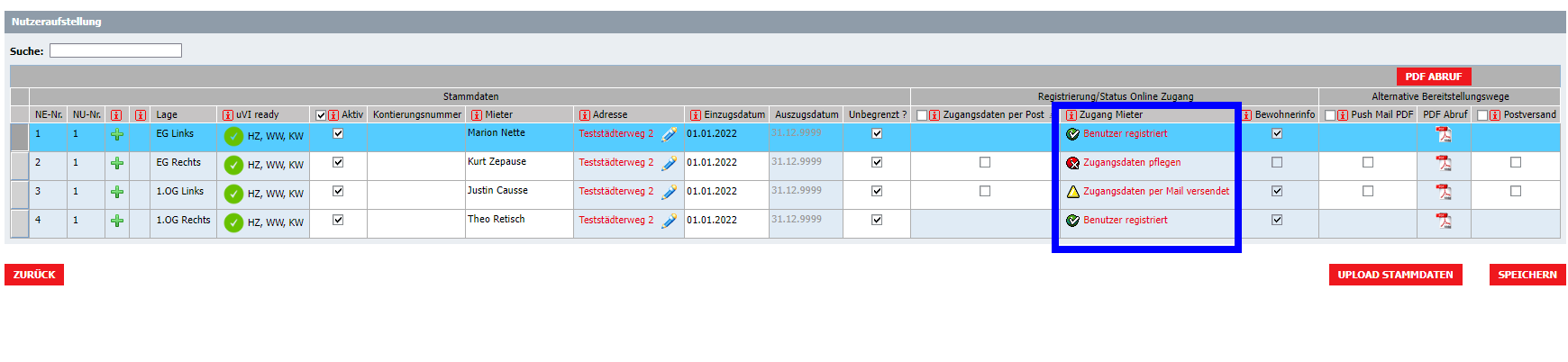
Benutzer freischalten per Post bei unbekannter E-Mail-Adresse
Wenn Ihnen als Verwalter oder Vermieter die E-Mail-Adresse des Nutzers noch nicht bekannt ist, können Sie den für Sie kostenlosen Versand von initialen Zugangsdaten an den Eigentümer oder Mieter per Post anstoßen.
- Sie haben die Möglichkeit, die Zugangsdaten per Post für einzelne oder alle Nutzer zu aktivieren. Sie wählen diesen Service über die Spalte „Zugangsdaten per Post“ aus. Durch Klick auf Speichern wird der Versand aktiviert. Stellen Sie zuvor sicher, dass die Anschrift korrekt ist.
- Die Nutzer erhalten dann ein Schreiben mit einem Registrierungstoken und können die Registrierung wahlweise im Minol Online Portal oder über die Minol App selbst durchführen. Nach erfolgreicher Registrierung erhalten sie ebenfalls Zugriff auf das eMonitoring.
- Erfolgt keine Anmeldung, wird nach zwei Wochen automatisch ein entsprechendes Erinnerungsschreiben verschickt.
- Auch in diesem Fall können Sie den aktuellen Status des Registrierungsvorgangs je Nutzer über die Spalte „Zugang Nutzer“ nachverfolgen. Sie können hier unter anderem erkennen, ob die initialen Zugangsdaten verschickt wurden, ob bereits das Erinnerungsschreiben versendet wurde oder ob ein Nutzer sich registriert hat.
Wenn eine Registrierung durch den Nutzer per E-Mail oder Post nicht erfolgreich war, haben Sie zwei weitere Optionen, die in den nachfolgenden Abschnitten beschrieben werden.
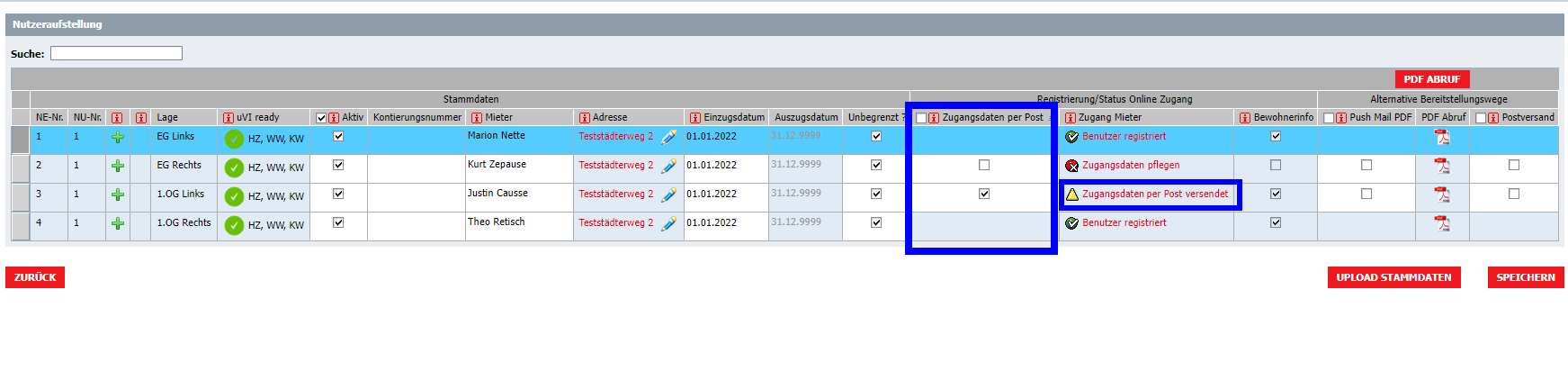
PDF-Abruf von unterjährigen Verbrauchsinformationen (Alternative 1)
Wenn digitale unterjährige Verbrauchsinformationen per Internet oder Mobilphone-App für alle oder einzelne Nutzer nicht möglich sind, oder wenn die Registrierung durch den Nutzer nicht erfolgt ist, haben Sie alternativ die Möglichkeit, monatliche PDF-Dateien zu erzeugen.
- Über die Spalte „PDF Abruf“ können Sie einzelne PDFs herunterladen. Sie können hierbei nicht nur PDFs zum aktuellen Monat, sondern auch für zurückliegende Monate auswählen. Der Download ist nur für Nutzeinheiten und Verbrauchsarten möglich, die den Status „uVI ready“ bereits erreicht haben. Wenn Sie den Versand der Zugangsdaten per Post angestoßen haben und der Nutzer sich nach Ablauf von vier Wochen nicht registriert hat, wird der Haken für Push-Mail PDF automatisch gesetzt.
- Wenn Sie die PDFs nicht einzeln herunterladen möchten, können Sie über die Funktion „Push-Mail-PDF“ die Nutzer auswählen, für die sie ein monatliches PDF benötigen. Sie werden dann jeden Monat von uns automatisch per E-Mail benachrichtigt und können die PDFs für alle ausgewählten Nutzer je Liegenschaft gesammelt herunterladen.
- Über den roten Button „PDF Abruf“ haben Sie ebenfalls die Möglichkeit den Download der PDFs des aktuellen Monats für alle in der Spalte „Push Mail PDF“ angehakten Nutzer gesammelt anzustoßen.
Die Weitergabe von unterjährigen Verbrauchsinformationen als PDF oder Ausdruck der PDF obliegt Ihnen als Verwalter oder Vermieter. Sie können diese ausdrucken und dem Nutzer beispielsweise per Post zusenden oder in den Briefkasten werfen.
Postversand von unterjährigen Verbrauchsinformationen (Alternative 2)
Wenn digitale unterjährige Verbrauchsinformationen per Internet oder Mobilphone-App für alle oder einzelne Nutzer nicht möglich sind, oder wenn die Registrierung durch den Nutzer nicht erfolgt ist, haben Sie alternativ die Möglichkeit, einen monatlichen postalischen Versand zu aktivieren. Der monatliche Postversand kann für alle Nutzer, unabhängig vom Status „uVI ready“, beauftragt werden. Der tatsächliche Versand per Post startet allerdings erst, sobald eine Nutzeinheit „uVI ready“ ist.
- Sie haben die Möglichkeit, den postalischen Versand der unterjährigen Verbrauchsinformationen direkt über die Spalte „Postversand“ zu aktivieren. Minol versendet dann die uVI monatlich per Post direkt an den Nutzer. Stellen Sie zuvor sicher, dass die Anschrift korrekt ist. Nicht zustellbare Briefe werden an Ihre Anschrift als Rücksendeadresse geschickt, damit Sie darüber informiert sind und die korrekte Adresse nachtragen können.
- Nach Setzen des Hakens für den Postversand kann dieser über „Speichern“ bestätigt und aktiviert werden.
- Der Postversand der uVI für den vergangenen Monat erfolgt immer spätestens am 10. des Folgemonats. Wird der Postversand nach dem 10. eines Monats beauftragt, wird der erste Papierversand direkt am Folgetag für den zurückliegenden Monat vorgenommen
Tipp: Wir empfehlen vor Beauftragung des kostenpflichtigen Postversands zuerst den Versand der Zugangsdaten per Post anzustoßen. So haben alle Nutzer die Möglichkeit sich Online zu registrieren und werden nicht direkt mit dem kostenpflichtigen Papierversand belastet.
Darüber hinaus haben Sie die Möglichkeit über den Menüpunkt „Beauftragungen“ (direkt oberhalb der Nutzerübersicht) den Postversand für die ganze Liegenschaft in den prozessualen Ablauf einzubinden. Wenn Sie diese Option beauftragen, werden alle Nutzer, für die die Zugangsdaten per Post versendet wurden und nach Ablauf der vier Wochen keine Registrierung erfolgt ist, automatisch auf den Postversand der unterjährigen Verbrauchsinformationen umgestellt. Die Haken in der Spalte „Postversand“ werden in diesem Fall automatisch gesetzt und Sie sparen sich die manuelle Einzelpflege.
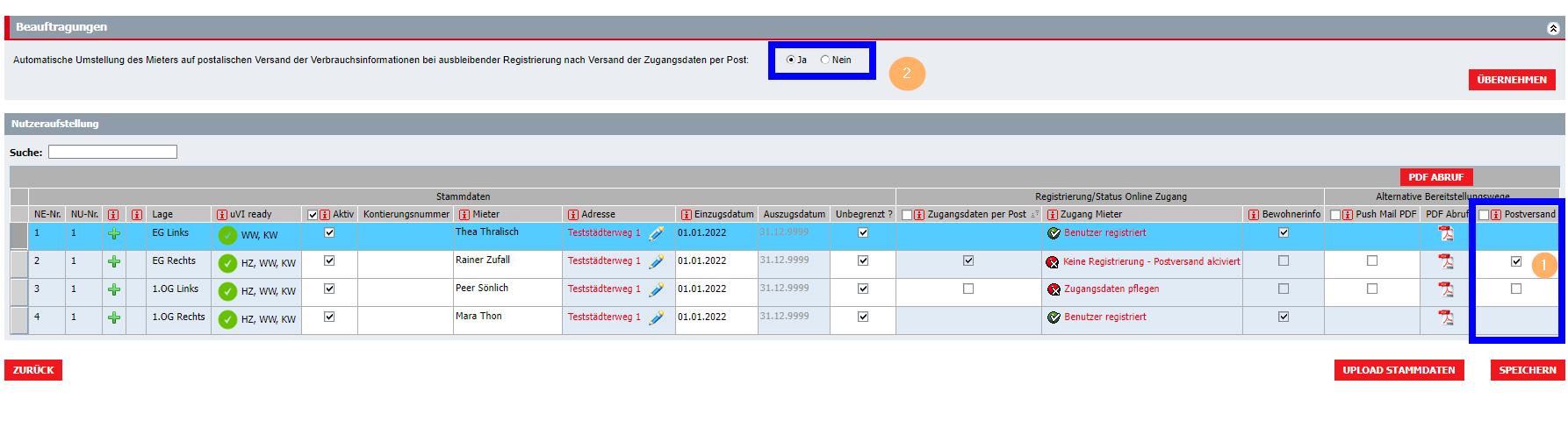
Upload von Benutzerdaten und E-Mailadressen über eine Excel-Vorlage
Wenn Sie aktuelle Nutzerdaten inklusive E-Mail-Adressen bereits in Ihrem Verwaltersystem führen und diese nicht manuell in die Rechteverwaltung übertragen möchten, können Sie auch die Upload-Funktion nutzen. Hierüber können Stammdaten und E-Mailadressen per Upload in die Rechteverwaltung eingespielt werden. Die Upload-Funktion bietet sich vor allem bei größeren Liegenschaften für die initiale Befüllung der Daten an. Regelmäßige Nutzerwechsel hingegen sind direkt über das Portal einfacher und schneller zu pflegen. Der Upload kann je Liegenschaft über den Button „Upload Stammdaten“ am Ende der Nutzertabelle angestoßen werden. Im ersten Schritt muss hierbei zunächst eine aktuelle Excel-Vorlage aus dem Portal heruntergeladen werden. Im Anschluss können Sie die gewünschten Felder wie E-Mail-Adresse, Name, Zeitraum oder Kontierungsnummer in der Excel-Vorlage pflegen. Die Vorlage darf hierbei jedoch nicht verändert werden. Beachten Sie in diesem Zuge bitte auch die Ausfüllhinweise im zweiten Tabellenblatt der heruntergeladenen Datei. Die bearbeitete Datei können Sie dann anschließend wieder ins Portal hochladen.
Übernahme der Nutzerdaten in die jährliche Heizkostenabrechnung
Die von Ihnen gepflegten Nutzerdaten für das eMonitoring stimmen mit den Empfängern der jährlichen Heizkostenabrechnung überein? In diesem Fall können Sie die in der Rechteverwaltung gepflegten Nutzerdaten ganz einfach in die jährliche Kosten-/Nutzeraufstellung für die Abrechnung übernehmen und sich so den doppelten Pflegeaufwand sparen. Voraussetzung hierfür ist, dass Sie uns die jährlichen Nutzerdaten für die Heizkostenabrechnung online über unser Portal Minol Direct übermitteln. In diesem Fall stehen Ihnen zwei Optionen zur Verfügung:
Generelle Aktivierung der Datenübernahme für alle Nutzerdaten einer Liegenschaft
Stimmen die Empfänger der Abrechnung ausnahmslos mit den Empfängern der uVI überein, empfiehlt sich die Aktivierung der generellen Übernahme. In diesem Fall muss die Übernahmeoption innerhalb der Rechteverwaltung des eMonitorings lediglich einmalig pro Liegenschaft aktiviert werden. Die dazugehörige Auswahl finden Sie im Block „Beauftragungen“ oberhalb der Tabelle mit den Nutzerdaten (siehe Bild). Nach Aktivierung der Option werden alle von Ihnen in der Rechteverwaltung gepflegten Nutzerdaten stets automatisch in die Nutzeraufstellung für die Abrechnung übertragen.
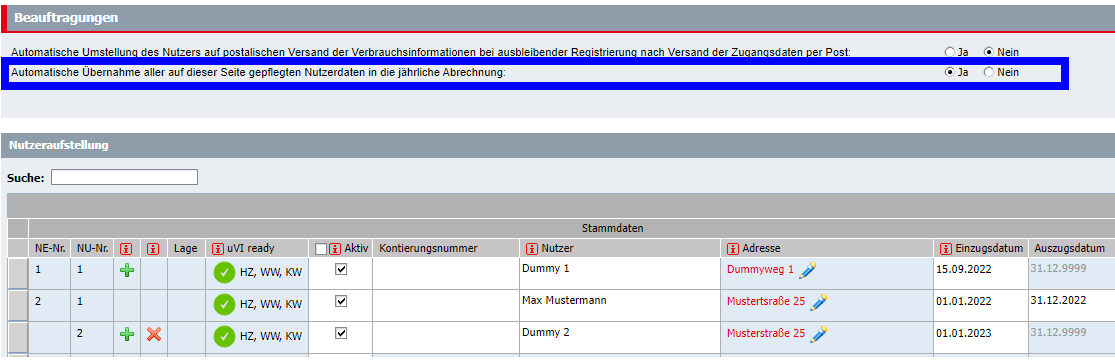
Übernahme von Nutzerdaten durch explizite Ansteuerung im jeweiligen Bedarfsfall
Wünschen Sie keine generelle Übernahme der Daten, sondern möchten nur im Einzelfall und nur für gewisse Nutzeinheiten die Nutzerdaten synchronisieren, so ist dies ebenfalls möglich. Betätigen Sie hierfür den entsprechenden Button unterhalb der Tabelle innerhalb der Rechteverwaltung (siehe Bild). Im Anschluss öffnet sich ein entsprechendes Pop-Up, über das Sie auswählen können, für welche Nutzeinheiten die gepflegten Daten einmalig in die jährliche Kosten-/Nutzeraufstellung der Abrechnung übernommen werden sollen. Sollen zu einem späteren Zeitpunkt erneut Daten übertragen werden, muss die Übernahme erneut angestoßen werden.
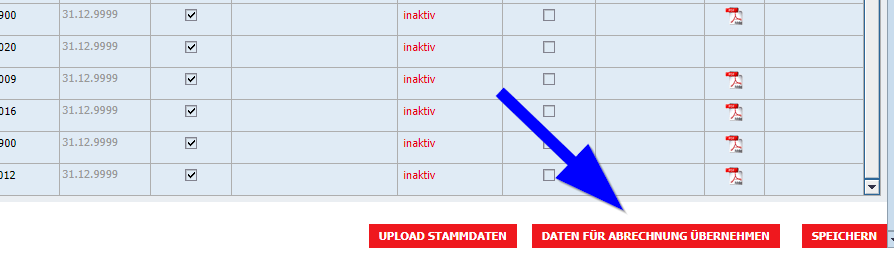
Sämtliche Nutzerdaten, die auf diesen beiden Wegen über die Abrechnungsperiode hinweg übertragen wurden, werden beim Einstieg in die Kosten-/Nutzeraufstellung für die Abrechnung vorbelegt. Sie haben selbstverständlich weiterhin die Möglichkeit, die Nutzerdaten am Ende der Abrechnungsperiode dort zu prüfen und gegebenenfalls Anpassungen vorzunehmen, bevor Sie die Daten final an uns zur Erstellung der Abrechnung übermitteln.
Wichtig:
Alle Nutzerdaten können stets von der Rechteverwaltung des eMonitorings in die Kosten-/Nutzeraufstellung für die Abrechnung übertragen werden. Der umgekehrte Übertragungsweg ist hingegen nicht möglich.
Besonderheiten bei eMonitoring Plus oder eMonitoring Aareon
Wenn Sie die Produkte eMonitoring Plus oder eMonitoring Aareon beauftragt haben, entfällt die manuelle Pflege der Zugangsdaten. Wenn wir über den entsprechenden Webservice Nutzerdaten inklusive E-Mailadresse erhalten, werden die Zugänge automatisch angelegt.
Nur wenn im Datensatz keine Mailadresse enthalten ist, wird automatisch der Versand der postalischen Zugangsdaten angestoßen.
Sofern ein Versand der unterjährigen Verbrauchsinformationen per Post gewünscht ist, muss dies jedoch auch zwingend über die „Rechteverwaltung Nutzerportal“ ausgewählt werden. In diesem Fall kann je Liegenschaft ebenfalls die Option des automatischen Wechsels auf den Postversand bei ausbleibender Registrierung vier Wochen nach Versand der postalischen Zugangsdaten beauftragt werden. Die Einzelauswahl von Nutzeinheiten für den Postversand ist ebenfalls möglich.
Lösung für Wohnungseigentumsgemeinschaften (WEG)
Unterjährige Verbrauchsinformationen müssen stets für denjenigen einsehbar sein, der die Wohnung bewohnt und den Energieverbrauch beeinflussen kann. Im Falle einer WEG sind diese tatsächlichen Bewohner dem Verwalter aber in der Regel gar nicht bekannt. Seine Zuständigkeit endet beim jeweiligen Wohnungseigentümer.
Daher bietet das eMonitoring die Möglichkeit, entsprechende „Unternutzer“ einzurichten. Für den Verwalter einer WEG entsteht dabei kein zusätzlicher Mehraufwand. Er kann ganz einfach die ihm bekannten Eigentümer in der Rechteverwaltung hinterlegen und pflegen. Die Verantwortung zur Bereitstellung der uVI an die Mieter geht in diesem Zuge auf die Wohnungseigentümer über.
Jeder vom Verwalter freigeschaltete Nutzer (Wohnungseigentümer) hat wiederum über seinen Portalzugang die Möglichkeit, einen Unternutzer für seinen Mieter anzulegen. Die dazugehörige Funktion „Nutzerverwaltung“ ist für den registrierten Nutzer (Wohnungseigentümer) unter dem Reiter „Profil“ aufrufbar.

Hier kann ein Wohnungseigentümer seinen Mieter mit Namen anlegen, dessen Zugriffsberechtigung zeitlich abgrenzen und ihm durch Hinterlegung seiner E-Mailadresse Zugangsdaten für das eMonitoring zukommen lassen. Eventuelle Mieterwechsel kann er hier ebenfalls pflegen.
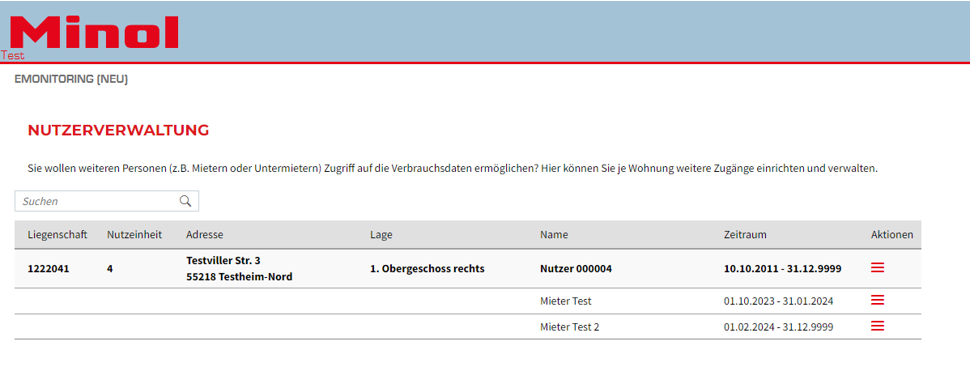
Ein auf diesem Wege freigeschalteter Unternutzer (Mieter) kann im Anschluss seine Verbräuche ebenfalls über das Portal oder die Minol App einsehen. So wird sichergestellt, dass er ausschließlich auf die Verbrauchsdaten seiner Wohnung innerhalb seines Gültigkeitszeitraums zugreifen kann.
Mit Beendigung der Zugriffsberechtigung des Wohnungseigentümers (z.B. bei Verkauf der Wohnung) wird stets auch automatisch der Zugang des Unternutzers (Mieter) abgegrenzt.
Statusübersicht über den Gesamtbestand
Alle in der Rechteverwaltung enthaltenen Statusinformationen je Nutzer können auch in kompakter Form als Excel-Report abgerufen werden. Auf diese Weise können die Informationen liegenschaftsübergreifend geprüft und analysiert werden. Hierbei können Sie zum Beispiel einfach und schnell erkennen, welche Ihrer Nutzer Zugangsdaten erhalten oder sich bereits registriert haben.
Der entsprechende Bericht kann auf der Seite der Liegenschaftsübersicht über den Button „Nutzerstatus als Excel“ heruntergeladen werden. Er enthält alle zum Zeitpunkt des Downloads gültigen Nutzer aus der Rechteverwaltung.
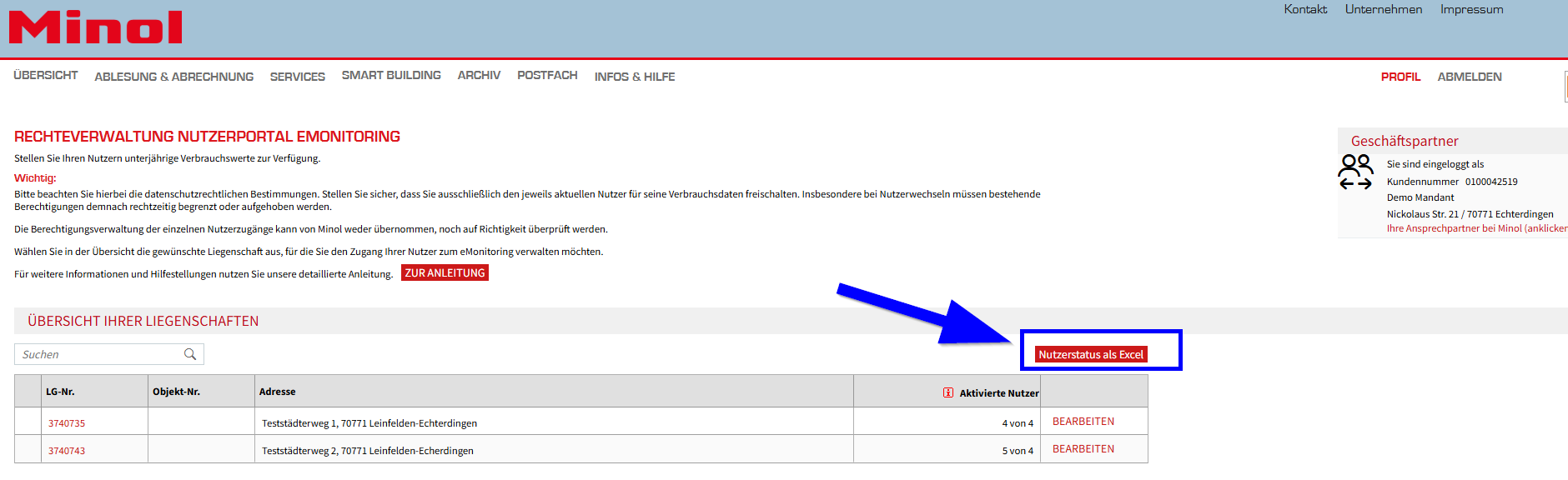
Montage- und Ablesebehinderungen für Messgeräte in Minol direct online verwalten
Eine Anleitung für unsere Ablese- und Abrechnungskunden zur Aktivierung und Verwendung der Online-Anwendung für Montage- und Ablesebehinderungen
Ablese-, Montage- und Reparaturtermine lassen sich nicht immer wie geplant durchführen. Besonders in großen Wohnobjekten kommt es häufig vor, dass einzelne Bewohner vereinbarte Termine versäumen. In solchen Fällen ist es entscheidend, den Überblick zu behalten, um Verzögerungen und unnötige Aufwände zu vermeiden.
Effiziente Bearbeitung von Montage- und Ablesebehinderungen
Mit unserem digitalen Service zur Verwaltung von Montage- und Ablesebehinderungen steht Ihnen ein modernes Werkzeug zur Verfügung, das Prozesse klar dokumentiert und die Bearbeitung deutlich vereinfacht.
Die digitale Bearbeitung sorgt nicht nur für eine bessere Übersicht, sondern ermöglicht es auch, Rückmeldungen und Folgetermine effizient zu koordinieren. So sparen Sie Zeit, und behalten jederzeit die Übersicht über Ihre Aufträge.
In Ihrem Minol Kundenportal erleben Sie, wie einfach und effizient die Verwaltung Ihrer Objekte sein kann Minol direct.
Ihre Vorteile auf einen Blick
- Transparenz und Effizienz: Alle Montage- und Ablesebehinderungen werden zentral und übersichtlich dokumentiert. Sie können den Bearbeitungsstand jederzeit einsehen und schnell darauf reagieren.
- Individuelle Anpassungen: Nutzen Sie die Such- und Filterfunktion, um gezielt nach einer bestimmten Liegenschaft oder einem Bearbeitungsstatus zu suchen.
- Einfache Rückmeldung: Mit wenigen Klicks können Sie Montage- und Ablesebehinderung beheben lassen und Folgeaufträge planen.
Sie sehen gerade einen Platzhalterinhalt von YouTube. Um auf den eigentlichen Inhalt zuzugreifen, klicken Sie auf die Schaltfläche unten. Bitte beachten Sie, dass dabei Daten an Drittanbieter weitergegeben werden.
Mehr InformationenEinstieg über Minol direct
Öffnen Sie einen Browser und navigieren Sie zur offiziellen Minol Direct Website. Auf der Startseite finden Sie das Login-Feld. Geben Sie dort Ihre Kundennummer und das dazugehörige Passwort ein, um sich in Ihrem Benutzerkonto anzumelden.
Öffnen Sie den Reiter „Services“.
Wählen Sie hier die Option „Montage- und Ablesebehinderung“ aus.
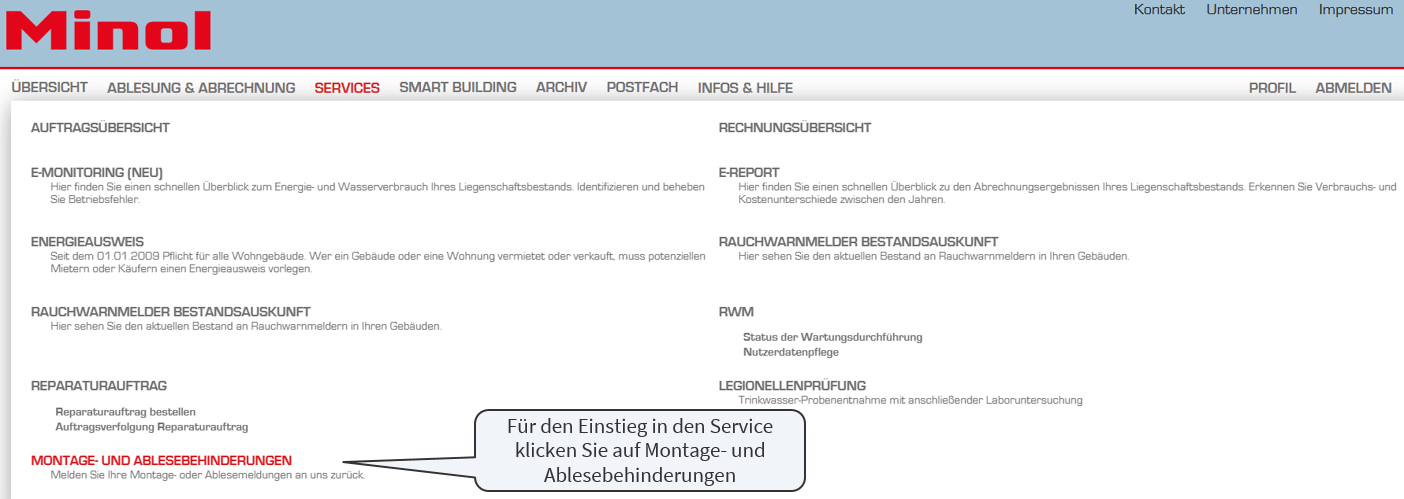
Beschreibungen der Oberflächenfunktionen
Suchfunktion
- Die neue Suchfunktion ermöglicht Ihnen eine gezielte Suche nach Behinderungsanzeigen. Ab dem dritten eingegebenen Zeichen wird die Suche automatisch gestartet und reduziert automatisch die Angezeigten Ergebnisse.

Filterfunktion
- Sie können alle Zeilen der angezeigten Tabelle auf- oder absteigend sortieren. Klicken Sie dazu auf die Kopfzeile der gewünschten Spalte und aktivieren Sie das Symbol für die Sortierung.
- Durch einen Klick auf die Status Auswahl haben Sie zusätzlich die Möglichkeit nach einem bestimmten Status zu filtern.
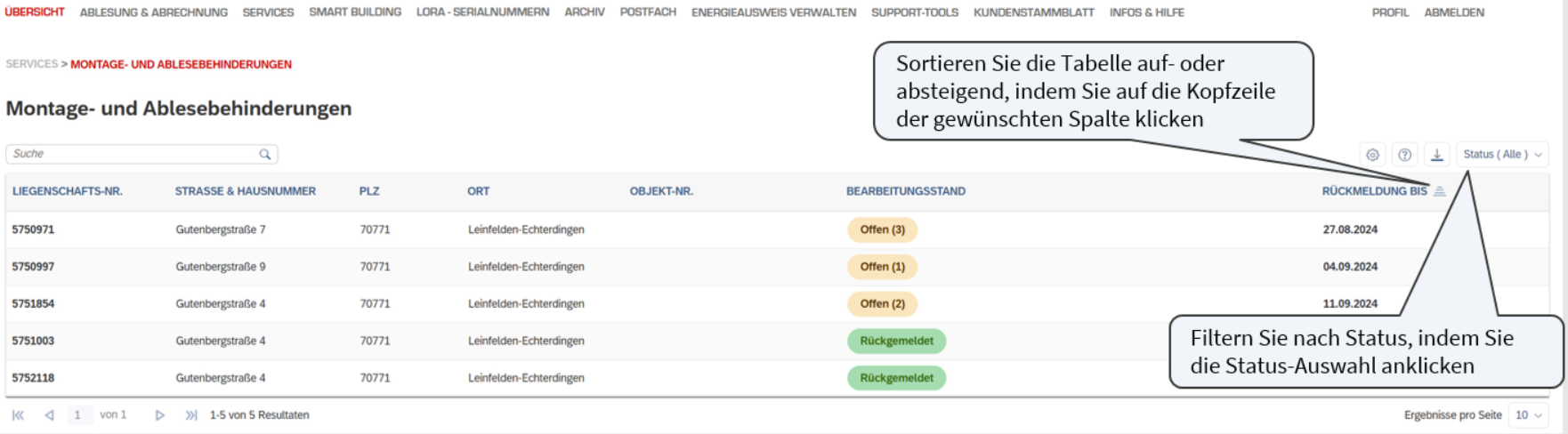
Personalisieren
- Sie haben die Möglichkeit Tabellen Ihren Wünschen entsprechend anzupassen. Aktivieren Sie hierzu das Icon am oberen rechten Tabellenrand.
- Jetzt können Sie entscheiden, welche Spalten Sie sich gerne anzeigen lassen möchten, zusätzlich sehen Sie, ob eine entsprechende Filterung aktiv ist. Dies erkennen Sie am rot hervorgehobenen Symbol.
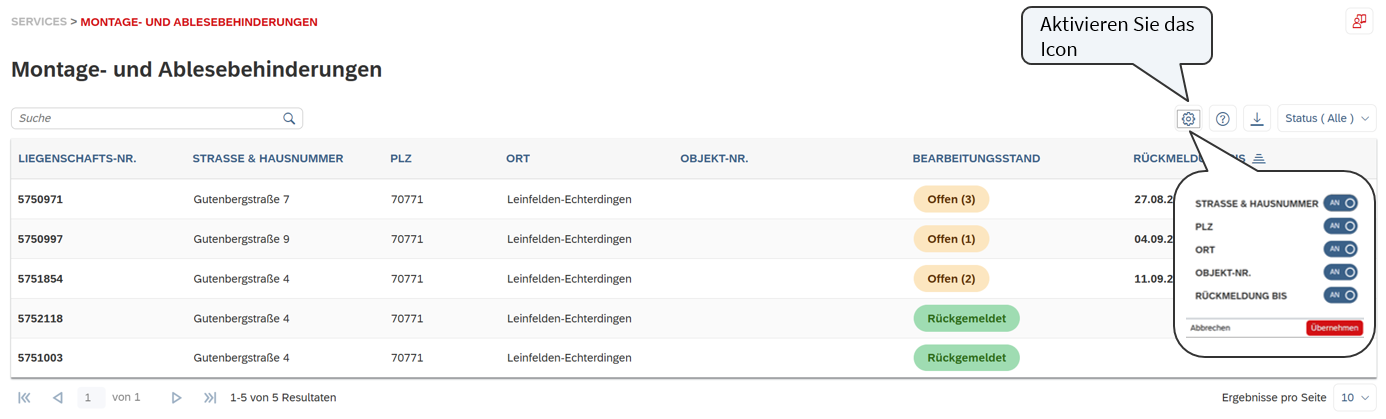
Informationsicon
- In der Bestandsansicht finden Sie ein Informationsicon. Wenn Sie darauf klicken, erhalten Sie eine Übersicht mit Erklärungen zu den Begrifflichkeiten, die in der Bestandsansicht verwendet werden. Dies hilft Ihnen, die Inhalte und Funktionen der Bestandsansicht besser zu verstehen.
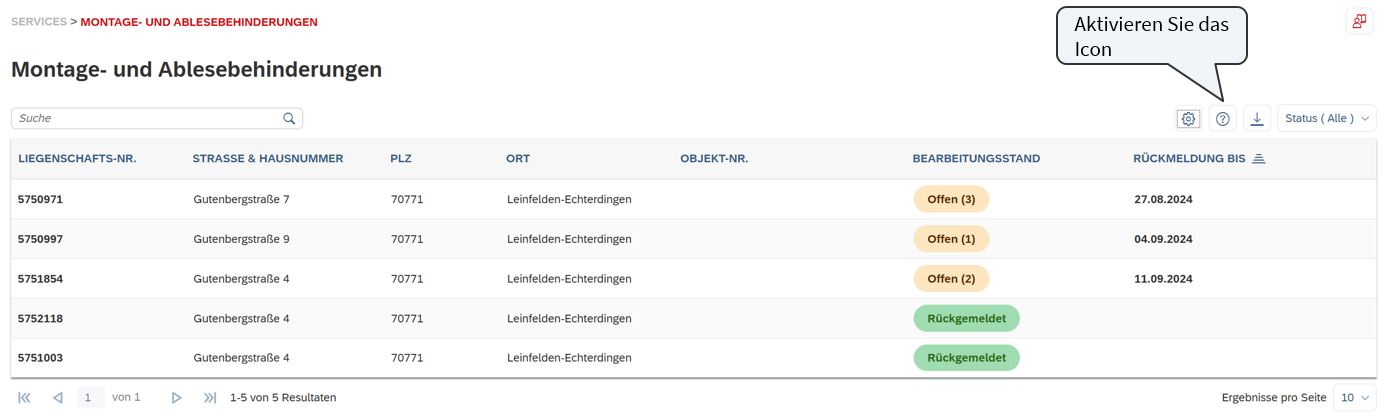
Download
- In der Bestandsansicht haben Sie die Möglichkeit, Dokumente zu einer bestimmten Liegenschaft herunterzuladen. Der Download umfasst dabei alle Meldungen, die der Liegenschaft hierarchisch untergeordnet sind. Eine gezielte Auswahl einzelner Meldungen ist nicht notwendig.

So funktioniert der Service
Mit unserem optimierten Online-Service behalten Sie den Überblick, sodass Sie Montage- und Ablesebehinderungen schnell und unkompliziert bearbeiten können. Folgen Sie diesen Schritten, um alle Funktionen optimal zu nutzen:
1. Behinderungsanzeige finden und öffnen
Starten Sie in der Bestandsansicht. Über die praktische Suchleiste können Sie Ihre Liegenschaften schnell nach Kriterien wie Liegenschaftsnummer, Bearbeitungsstand oder Postleitzahl filtern. Bereits während der Eingabe der ersten drei Zeichen zeigt der Service passende Ergebnisse an.

2. Detailansicht der Baubehinderungsanzeige
Klicken Sie auf die entsprechende Liegenschaft oder Behinderungsanzeige, um alle wichtigen Informationen in der Detailansicht zu sehen.

3. Rückmeldung zur Montage- und Ablesebehinderung geben
Mit nur wenigen Klicks können Sie eine Rückmeldung zu einer Montage- und oder Ablesebehinderung direkt im Portal geben:
Bitte wählen Sie den jeweiligen Bearbeitungsstand aus und klicken Sie anschließend auf den Button „Antworten“.
Zusätzlich sehen Sie eine PDF-Datei, die das Dokument der Baubehinderungsanzeige enthält. Sie können das Dokument jederzeit einsehen und auch herunterladen.
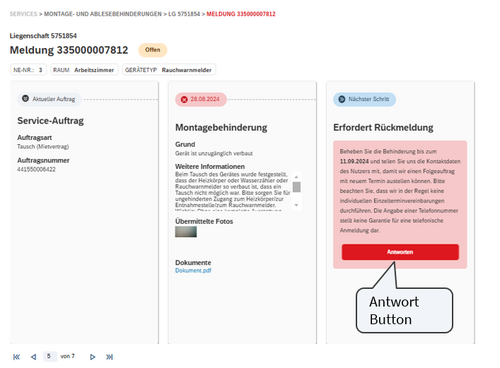
Geben Sie bitte die zuständige Ansprechperson sowie den frühestmöglichen Zeitpunkt für einen Folgeauftrag an.
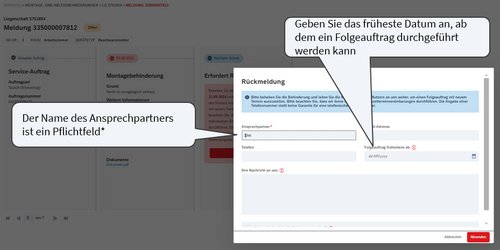
Wenn Ihnen bekannt ist, dass die Beseitigung der Behinderung einen längeren Zeitraum in Anspruch nehmen wird, da z.B. ihr Handwerker für den Einbau eines Absperrventils erst in einigen Monaten einen Termin anbieten kann, haben Sie die Möglichkeit Minol dies mitzuteilen.
Pflegen Sie hierzu das Feld „Folgeauftrag frühestens ab“. Die Behinderungsanzeige ruht dann, bis das entsprechende Datum erreicht ist.
Laden Sie bei Bedarf Fotos hoch, um bauliche Veränderungen zu dokumentieren.
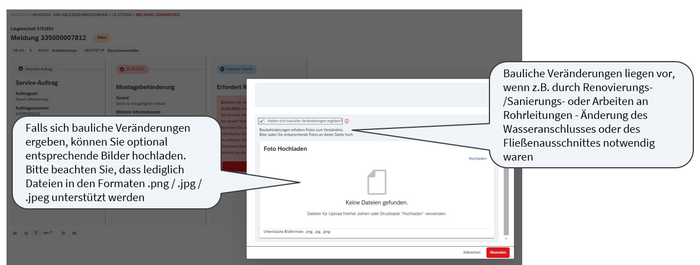
4. Fortschritt überwachen
Nachdem Ihre Rückmeldung eingegangen ist, bleibt der gesamte Prozess transparent. In der Meldungsübersicht sehen Sie den aktuellen Bearbeitungsstand, den nächsten geplanten Schritt und wichtige Fristen.
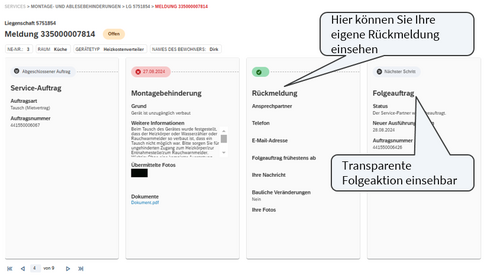
Eine Bitte zum Schluss: Bestenfalls gesammelt zurückmelden
Bitte achten Sie nach Möglichkeit darauf, dass Sie uns die Ursachen zu einer Liegenschaft möglichst gesammelt an einem Tag zurückmelden. Sollten Sie uns die Ursachen zu einer Liegenschaft über mehrere Tage verteilt zurückmelden, löst dies in der Regel auch mehrere Serviceaufträge aus. Das bedeutet einen höheren Aufwand für Sie und für uns. Gleichzeitig wird die vollständige Erledigung der Arbeiten damit nicht beschleunigt.
Legionellenprüfung in Minol direct online verwalten
Eine Anleitung für unsere Kunden um in den Minol Onlineservices die Trinkwasseruntersuchung auf Legionellen zu verwalten
Ihr Minol-Service für die regelmäßige Trinkwasser-Probenentnahme mit abschließender Laboruntersuchung auf Legionellen. Hier bekommen Sie detaillierte Informationen zum terminlichen Ablauf der Legionellenprüfung. Zusätzlich bieten wir Ihnen die Möglichkeit, die Prüfergebnisse der Laboruntersuchungen über mehrere Jahre als PDF-Dokumente abzurufen.
Auswahl der Legionellenprüfung im Hauptmenü
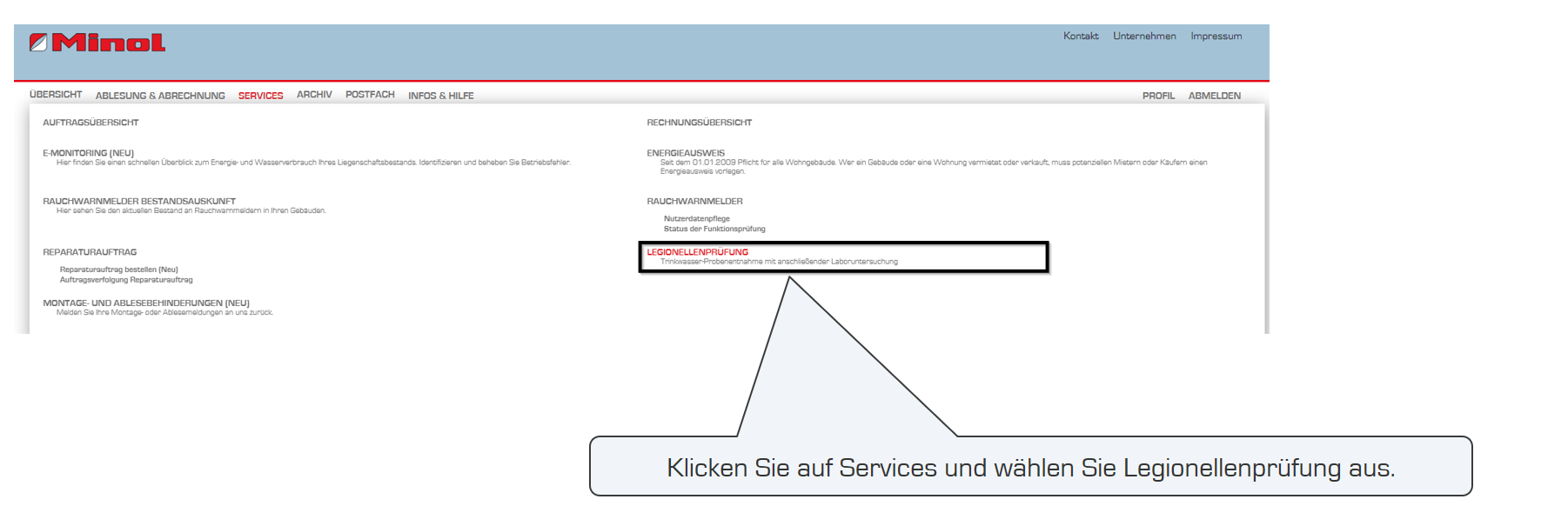
Suchkriterien
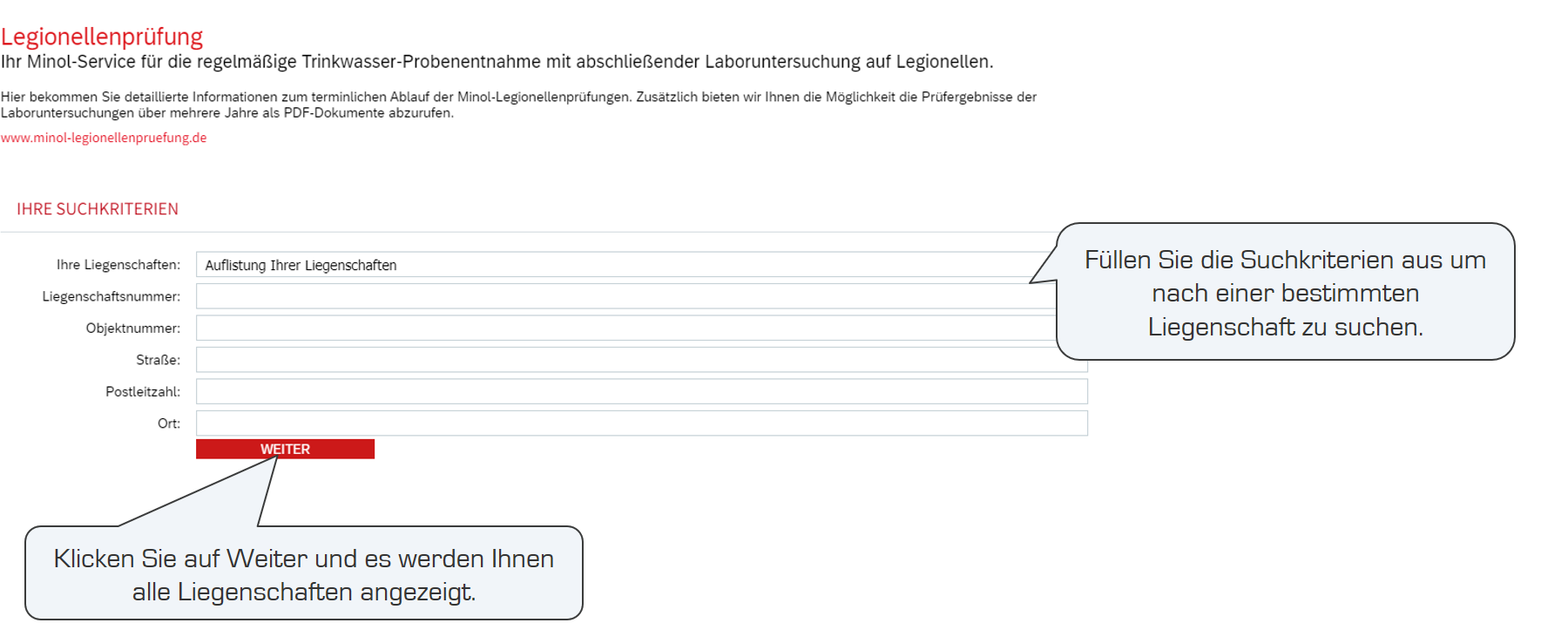
Übersicht aller Liegenschaften
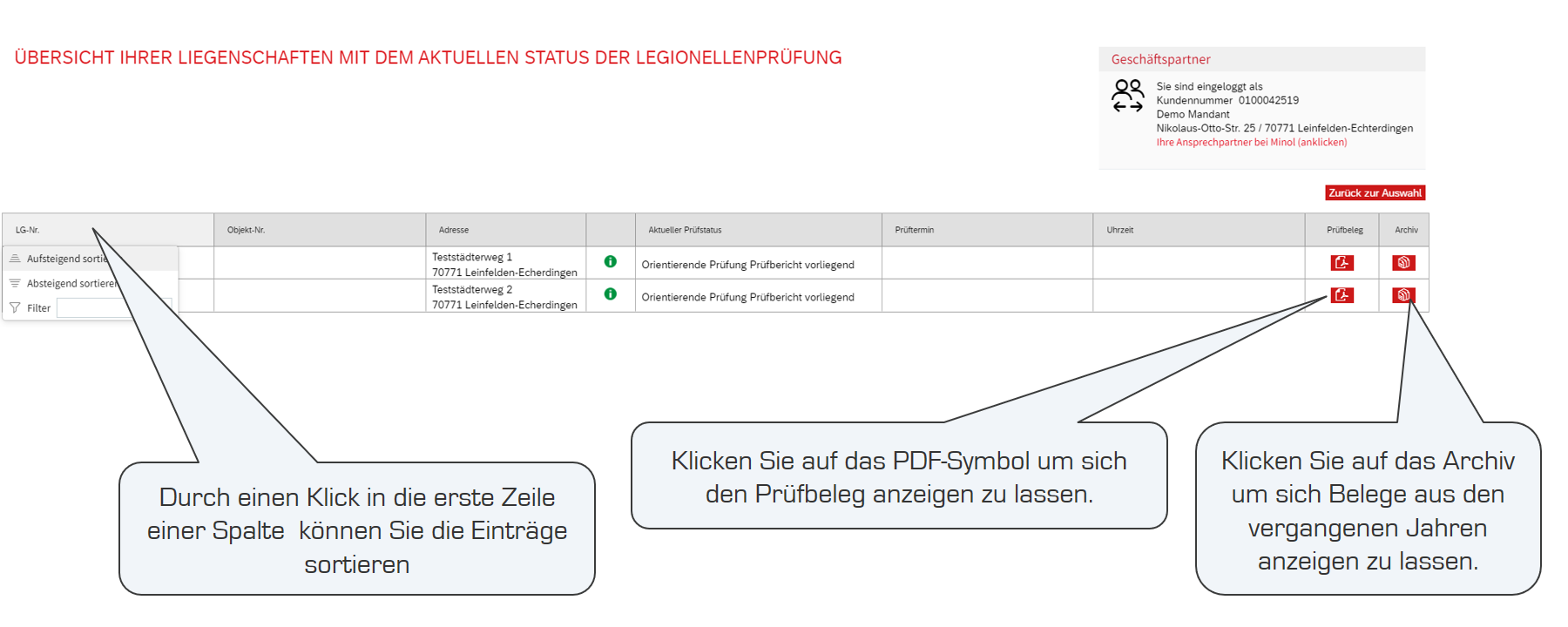
PDF-Prüfbelege öffnen
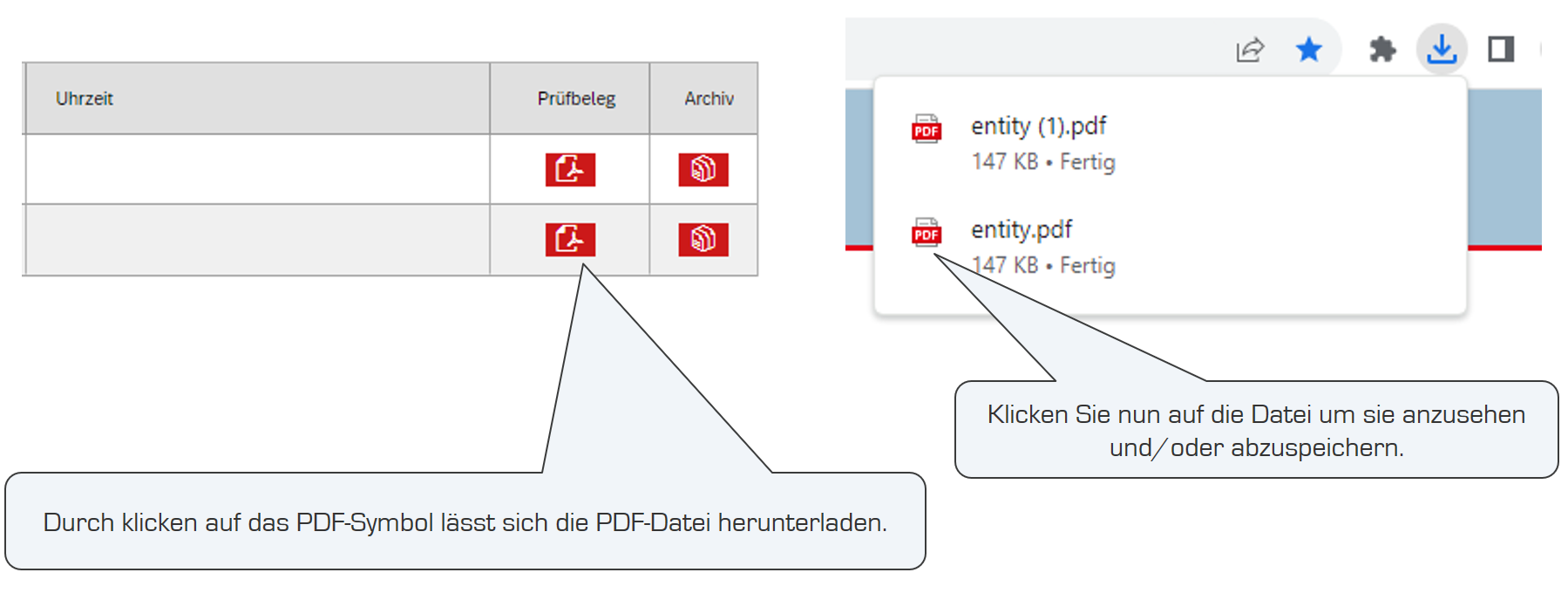
Archiv
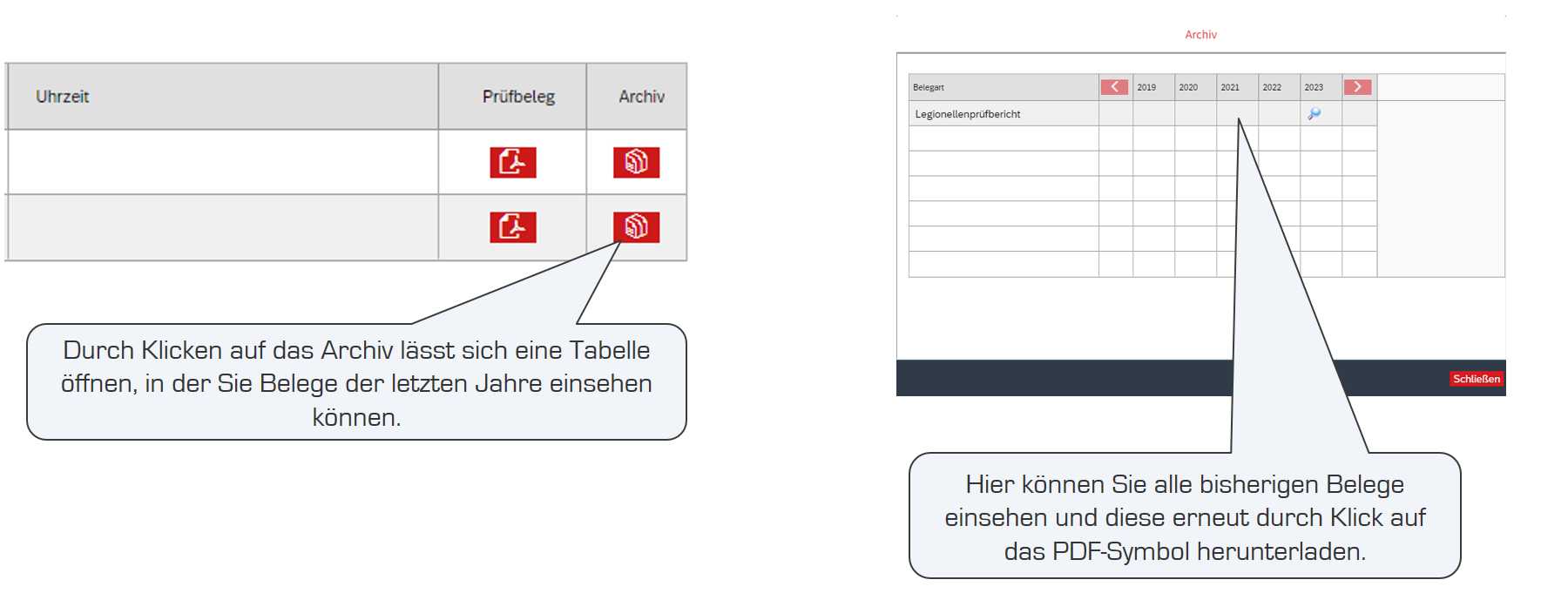
Gruppenverwaltung in Minol direct online verwalten
Eine Anleitung für unsere Kunden um Mitarbeitern und Mitarbeitergruppen individuelle Zuständigkeiten in den Minol Onlineservices zuzuweisen
Die Gruppenverwaltung in Minol direct ist besonders für größere Wohnungsverwaltungen geeignet, um darin besondere Zuständigkeiten für einzelne Mitarbeiter, aber auch größere Mitarbeitergruppen individuell und auf den persönlichen Arbeitsbereich bezogen, einzurichten.
Vorteile der Online-Gruppenverwaltung
Dabei können in den Online-Services einzelne Liegenschaften und Dienste frei, pro Unterzugang bzw. pro Mitarbeitergruppe, zugeordnet werden. Das reduziert den internen Verwaltungsaufwand, weil somit keine manuelle Zuordnung von Vorgängen an Gruppen mehr erforderlich ist. Nach entsprechender Einrichtung sehen die Mitarbeiter nur noch die sie betreffenden Bereiche und ersparen sich langes Suchen und Filtern.
Gruppenzugänge werden über den zentralen Log-in administriert. Einmal eingerichtete Zuständigkeiten können zentral angelegt, aber auch stillgelegt und zeitlich befristet werden.
Wenn Sie es noch nicht getan haben, entscheiden Sie sich am besten noch heute für die Online-Gruppenverwaltung innerhalb des Portals Minol direct.
Einstieg über die Gruppenverwaltung in Minol direct
Bevor Sie den Service nutzen können, ist dieser zu aktivieren. Klicken Sie dazu in Hauptansicht von Minol direct auf PROFIL und dann auf den Menüpunkt GRUPPENVERWALTUNG.
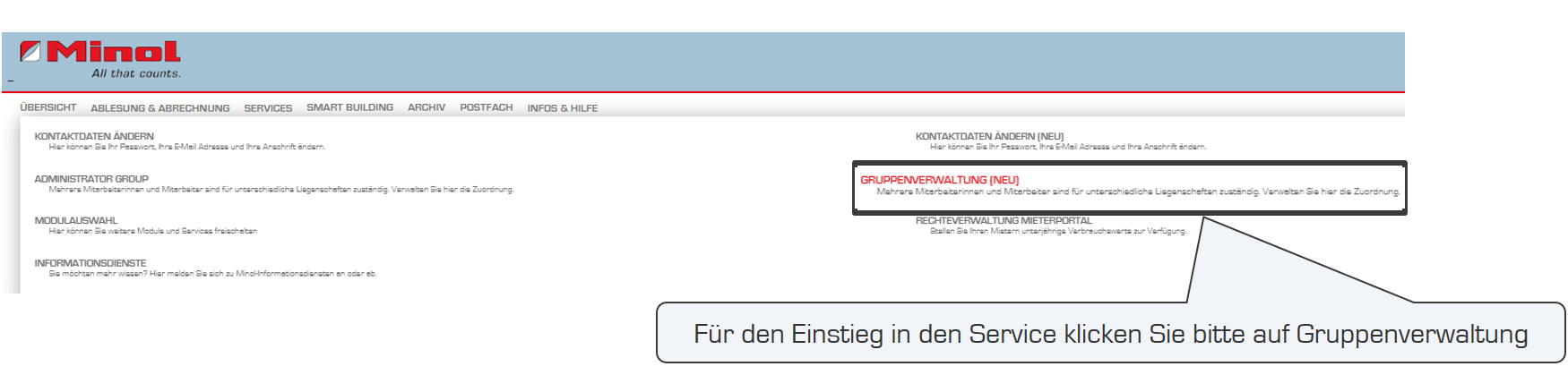
Gruppenübersicht
Alle Aktionen für die Gruppenverwaltung werden aus der Gruppenübersicht heraus gesteuert.
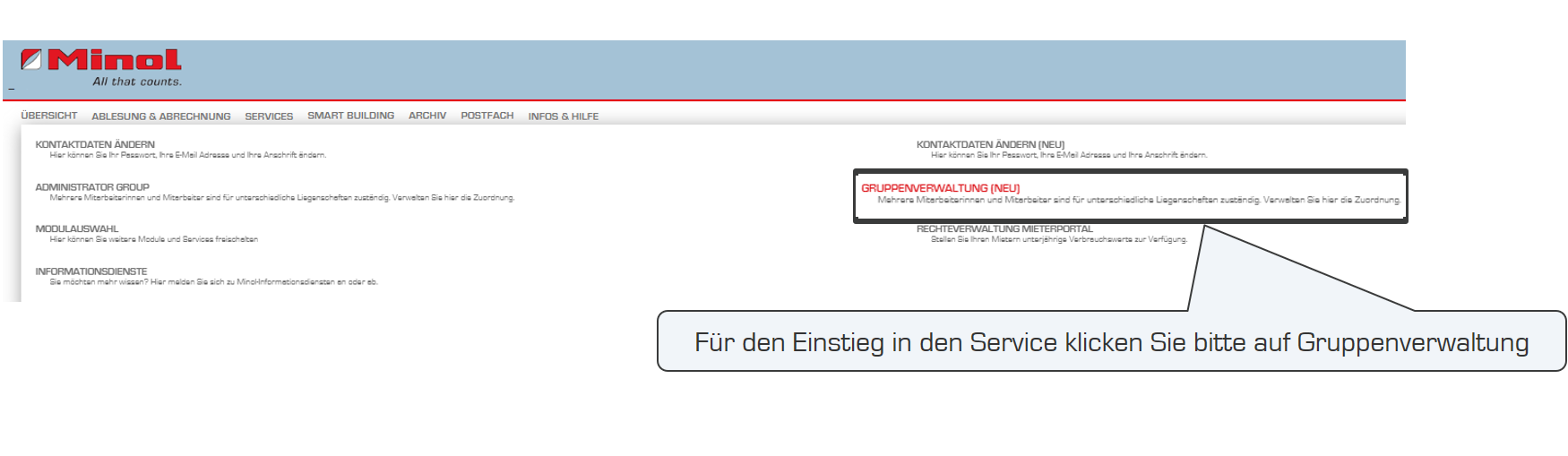
Neue Gruppe anlegen
Die Anlage einer neuen Zuständigkeit in Form eines einzelnen Mitarbeiters oder einer Mitarbeitergruppe erfolgt in der Übersicht durch Klick auf „Gruppe anlegen“
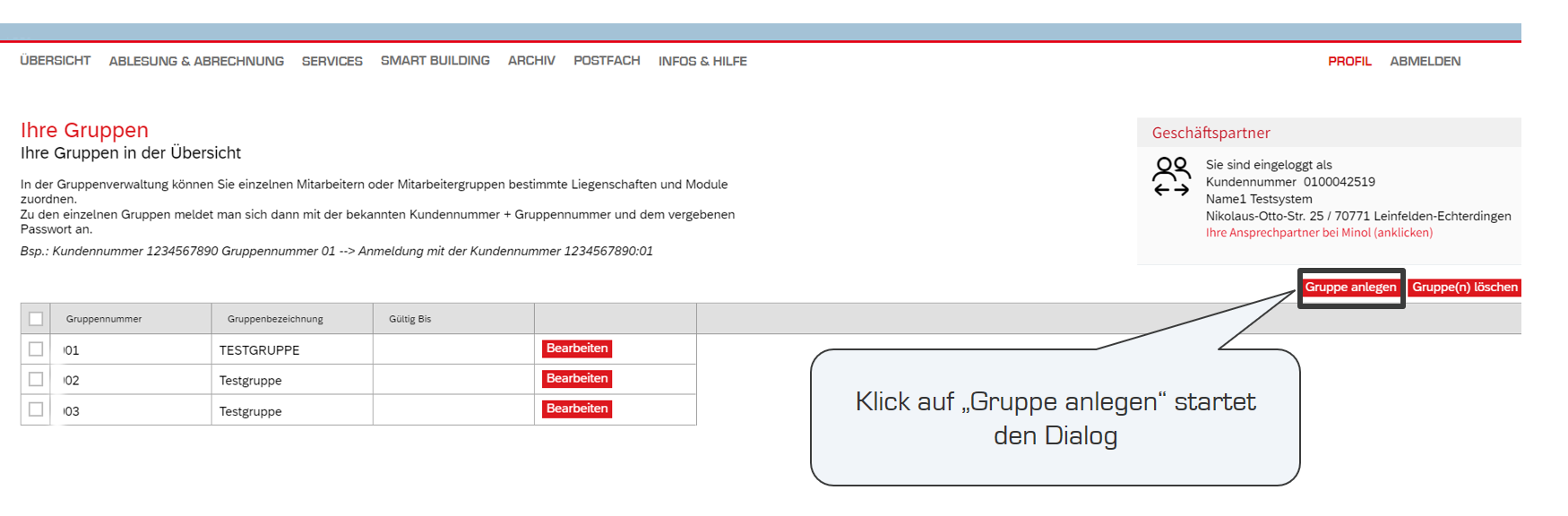
Details des Gruppenzugangs festlegen
Erläuterung der Hauptfunktionen.
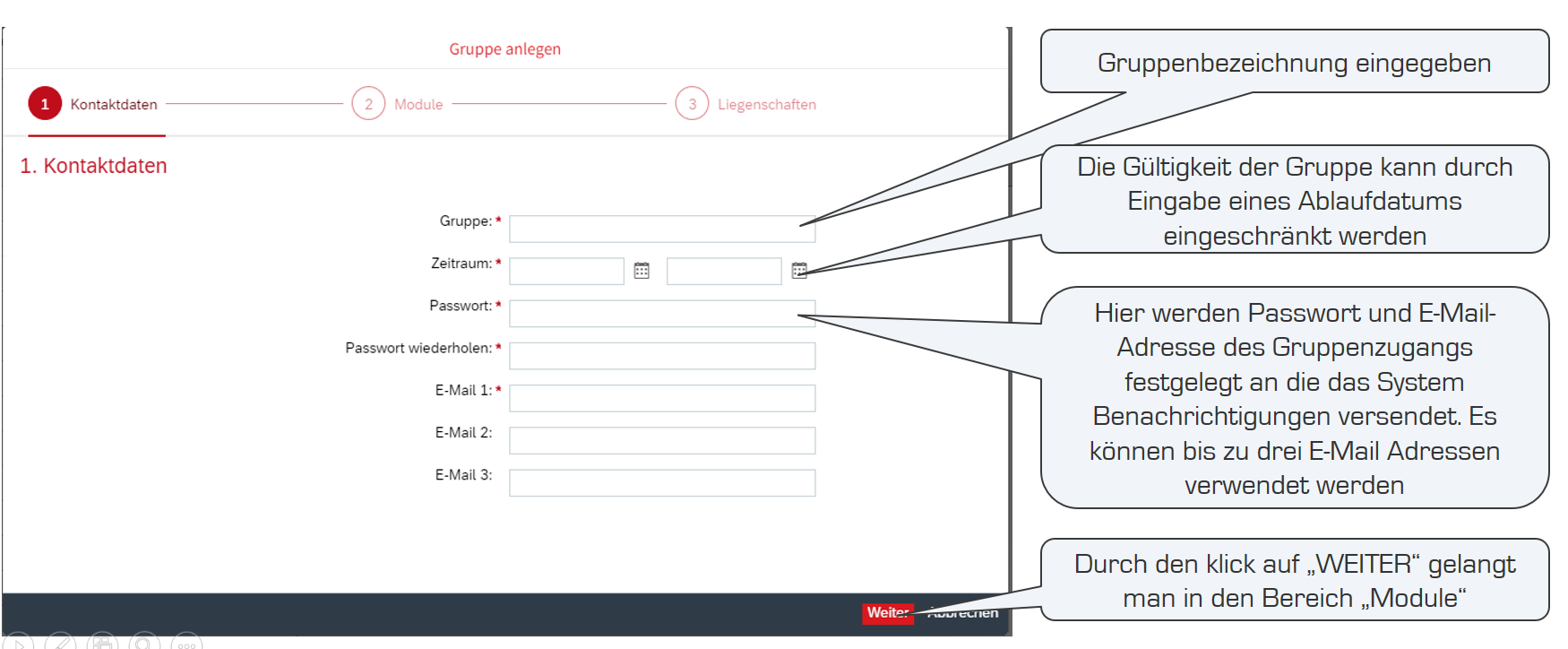
Liegenschaften und Module zuordnen
Nach Anlage einer oder mehrerer Gruppen können in der Übersicht die Module und Liegenschaften zugeordnet werden.
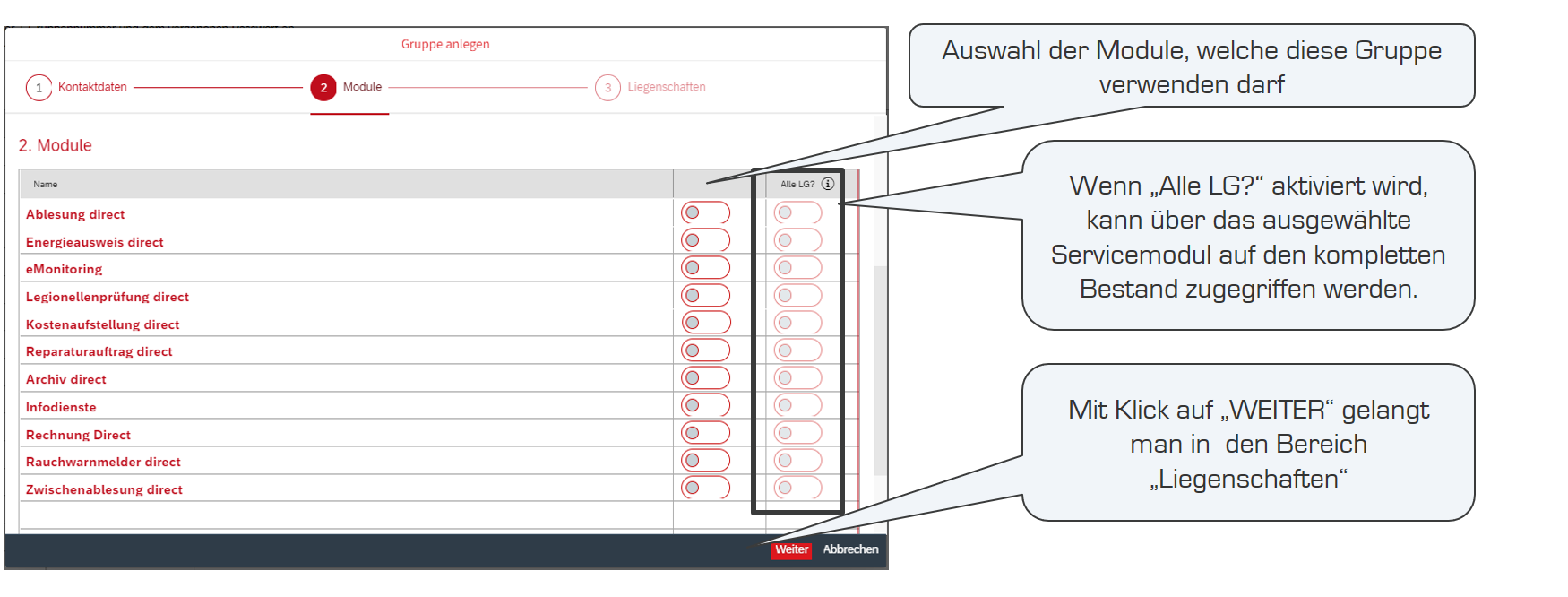
Log-in mit Gruppenzugang
Damit die Mitarbeiter künftig schnell auf die ihnen zugeordneten Liegenschaften und Module zugreifen können, genügt es, bei der Anmeldung zu den Online-Services, die Geschäftspartnernummer plus der angelegten Gruppennummer anzugeben.
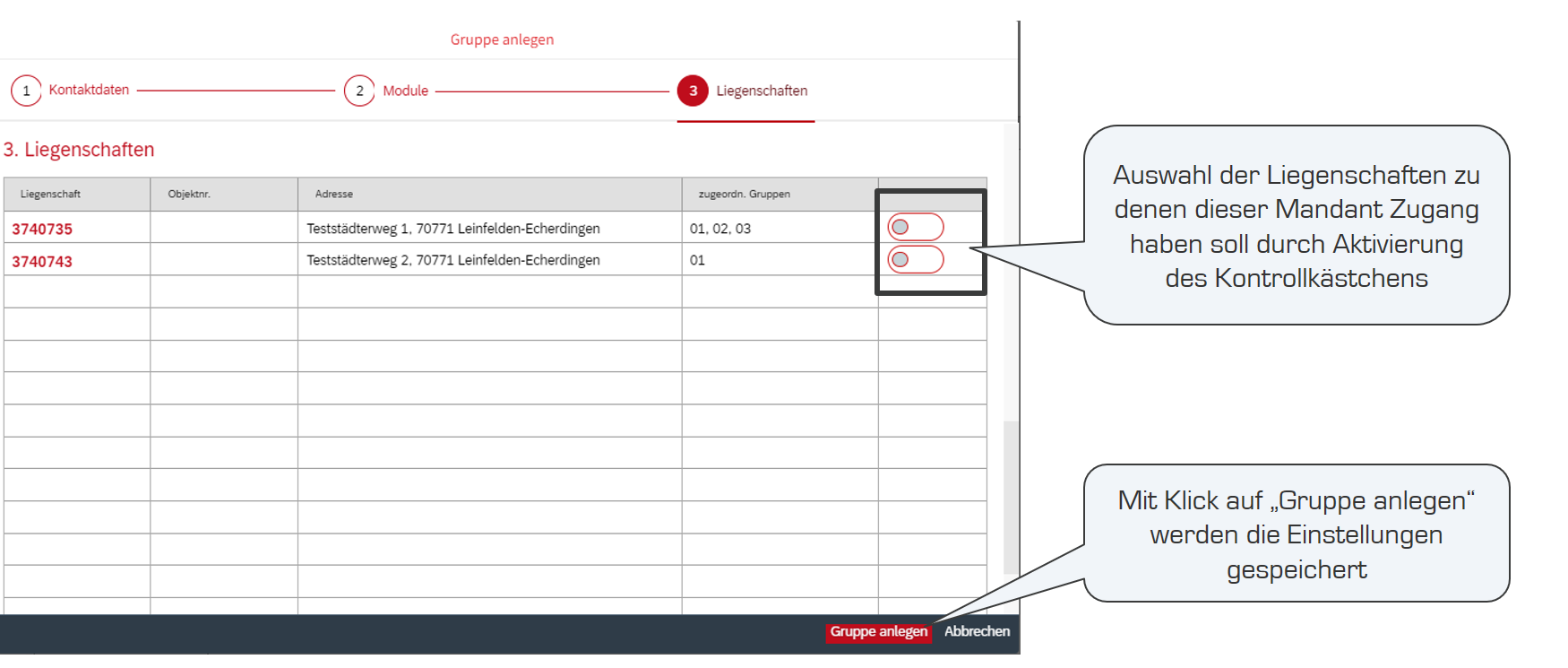
Online Bestellung eMonitoring über Minol direct
Kurz und knapp
Wenn Sie Minol Connect nutzen, können Sie das eMonitoring direkt über Minol Direct bestellen. Das spart Zeit. Erfahren Sie hier, wie einfach es funktioniert.
Sie haben bereits auf Minol Connect umgerüstet, aber noch keine uVI-Leistungen in Anspruch genommen? Dann können Sie jetzt ganz einfach und unkompliziert das eMonitoring über das Online-Portal Minol direct nachbestellen. Dadurch sparen Sie sich viel Zeit.
Hintergrund
Mit der Neufassung der Heizkostenverordnung (HKVO), die im Dezember 2021 in Kraft getreten ist, wurden die Vorgaben der Energieeffizienzrichtlinie der EU (EED) in deutsches Recht umgesetzt. Die politischen Ziele dieser Vorgaben sind mehr Klimaschutz und weniger Emissionen in Europa.
Dies soll unter anderem dadurch erreicht werden, dass Verwalter und Vermieter dazu verpflichtet sind ihren Mietern unterjährige Verbrauchsinformationen bereitzustellen. Falls Sie bereits vor der Novellierung der HKVO auf Connect umgerüstet haben oder bisher mit der Entscheidung für die unterjährigen Verbrauchsinformationen gezögert haben, haben Sie nun die Möglichkeit, das uVI-Produkt eMonitoring unkompliziert nachzubestellen.
Voraussetzungen
Um das eMonitoring für Ihre Liegenschaft online zu bestellen, benötigen Sie Folgendes:
- Sie haben Zugang zum Online-Portal Minol direct.
- Für Ihre Liegenschaft liegt bereits ein aktiver Dienstleistungsvertrag für Minol Connect vor.
- In Ihrem Dienstleistungsvertrag ist mindestens die Ablesung von Heizung, Warmwasser oder Kaltwasser enthalten.
- Ihr Dienstleistungsvertrag umfasst derzeit keine uVI-Leistungen.
Bestellprozess für eMonitoring
Die Bestellung ist ausschließlich für das Standard-Produkt eMonitoring möglich. Sämtliche uVI-Produkte, die einen Webservice beinhalten (z.B. eMonitoring Plus, Cloud2Cloud, etc.) müssen weiterhin auf gewohntem Weg beauftragt werden, da hier weitere Klärungen zur Datenanbindung notwendig sind.
Um Ihre Bestellung durchzuführen, besuchen Sie bitte die allgemeine Übersichtsseite auf Minol direct (1). Hier werden Ihnen alle Ihre Liegenschaften in einer Tabelle angezeigt. Hinter der Spalte für den Abrechnungsstatus finden Sie direkt die Option zur Online-Bestellung der unterjährigen Verbrauchsinformation (2).
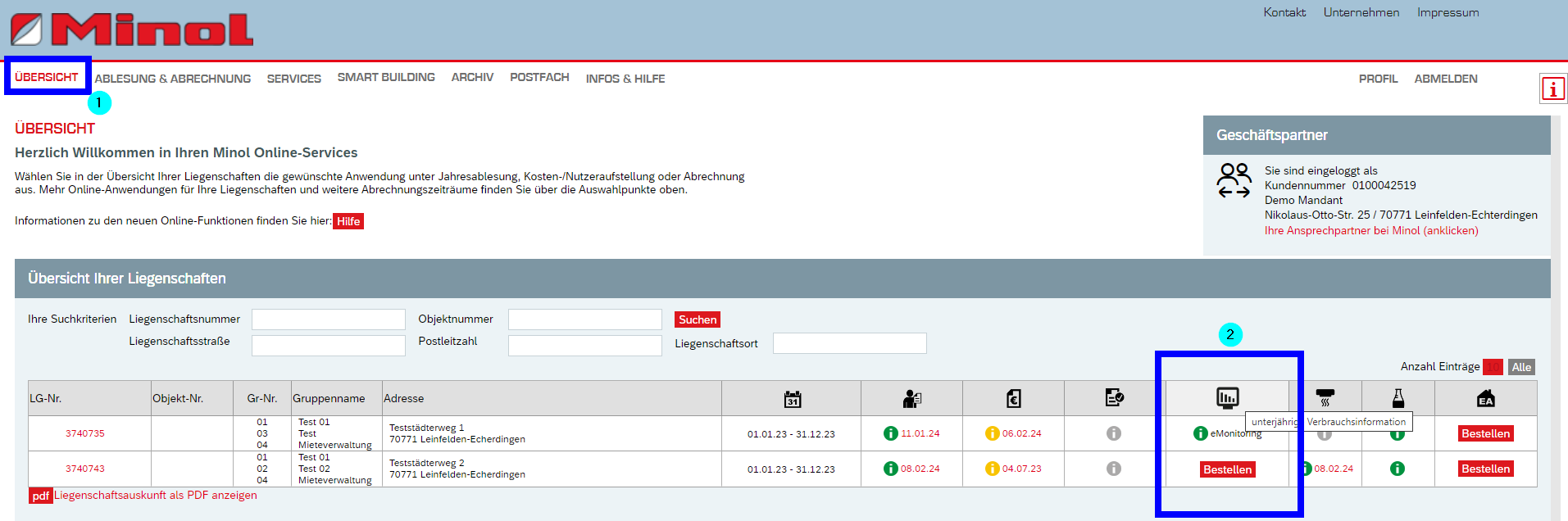
Wenn die oben genannten Voraussetzungen erfüllt sind, haben Sie die Möglichkeit, das eMonitoring für Ihre gewünschte Liegenschaft über den angezeigten Bestellbutton zu beauftragen.
Sollte Ihr Dienstleistungsvertrag bereits eine uVI-Leistung umfassen, wird anstelle des Bestellbuttons das entsprechende Produkt angezeigt. In diesem Fall informiert Sie ein grünes oder gelbes Infoicon sowie ein entsprechender Mouseovertext darüber, ob Ihre Liegenschaft bereits uVI-ready ist oder nicht.
Nachdem Sie den Bestellbutton ausgewählt haben, öffnet sich ein Pop-Up, das Ihnen die wichtigsten Informationen sowie den konkreten Preis und die Vertragslaufzeit für die ausgewählte Liegenschaft anzeigt. Mit dem Button „Kostenpflichtig bestellen“ schließen Sie Ihre Bestellung verbindlich ab.
Ablauf nach erfolgreicher Bestellung
Nach Abschluss Ihrer Bestellung senden wir Ihnen eine Vertragsbestätigung per E-Mail zu. Diese umfasst ausführliche Details zu den vereinbarten Leistungen sowie Links zu unseren Allgemeinen Geschäftsbedingungen (AGB) und zur Widerrufsbelehrung.
Ausfüllhilfen
Eine Schritt für Schritt Anleitung zum Ausfüllen der Kosten- und Nutzeraufstellung finden Sie hier.
Eine Schritt für Schritt Anleitung zum Ausfüllen des CO₂-Kostenaufteilungsgesetz finden Sie hier.
Eine Schritt für Schritt Anleitung zum Ausfüllen der erweiterten Informationen auf der Heizkostenabrechnung finden Sie hier.
 Moon Safari – stock.adobe.com
Moon Safari – stock.adobe.comSie haben Fragen? Kontaktieren Sie uns
Unser Team beantwortet Ihnen gerne alle Ihre Fragen.